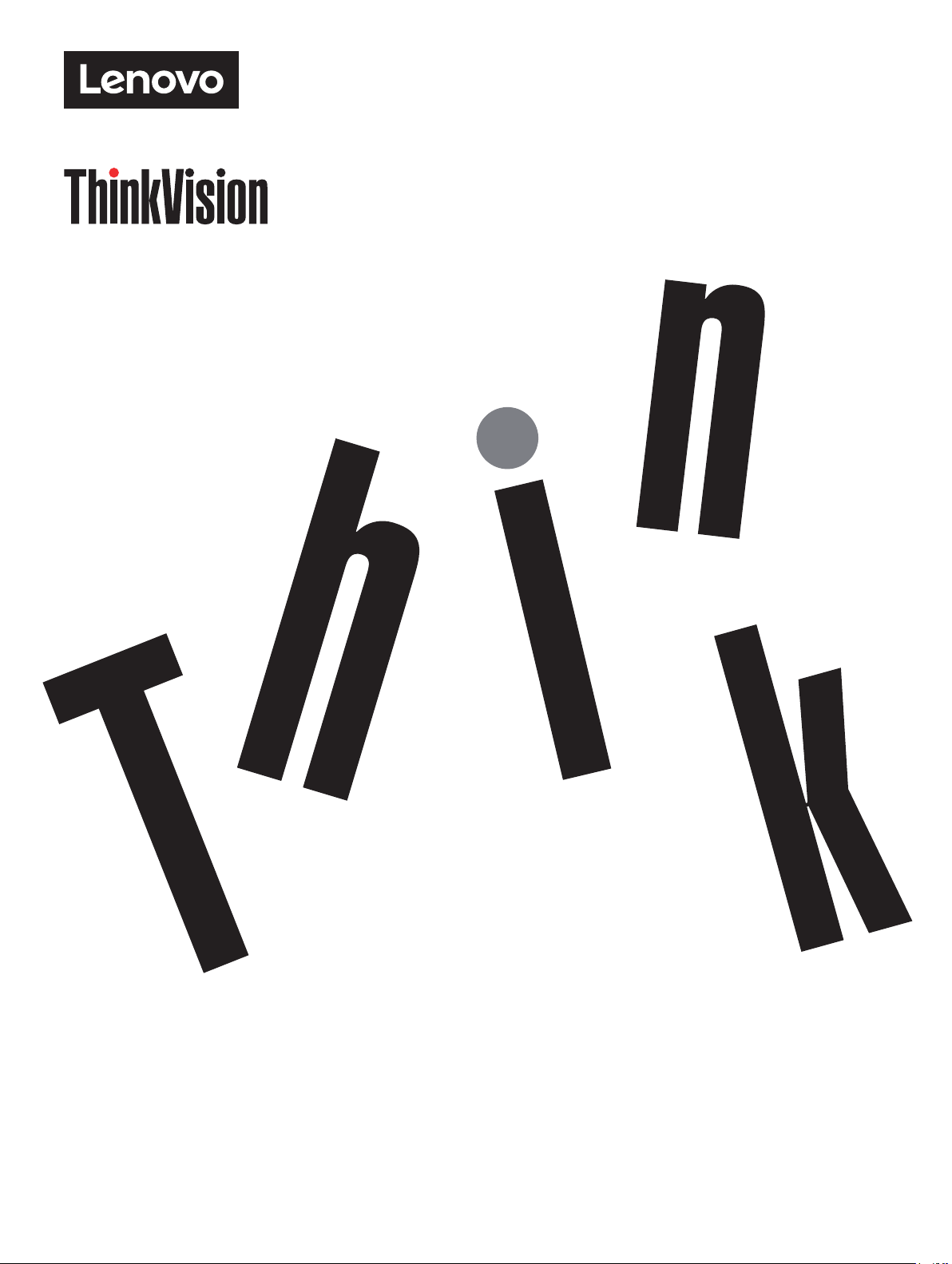
ThinkVision T27hv-20
Gebruiksaanwijzing
Types Apparaat: 62A9-GAR1-WW
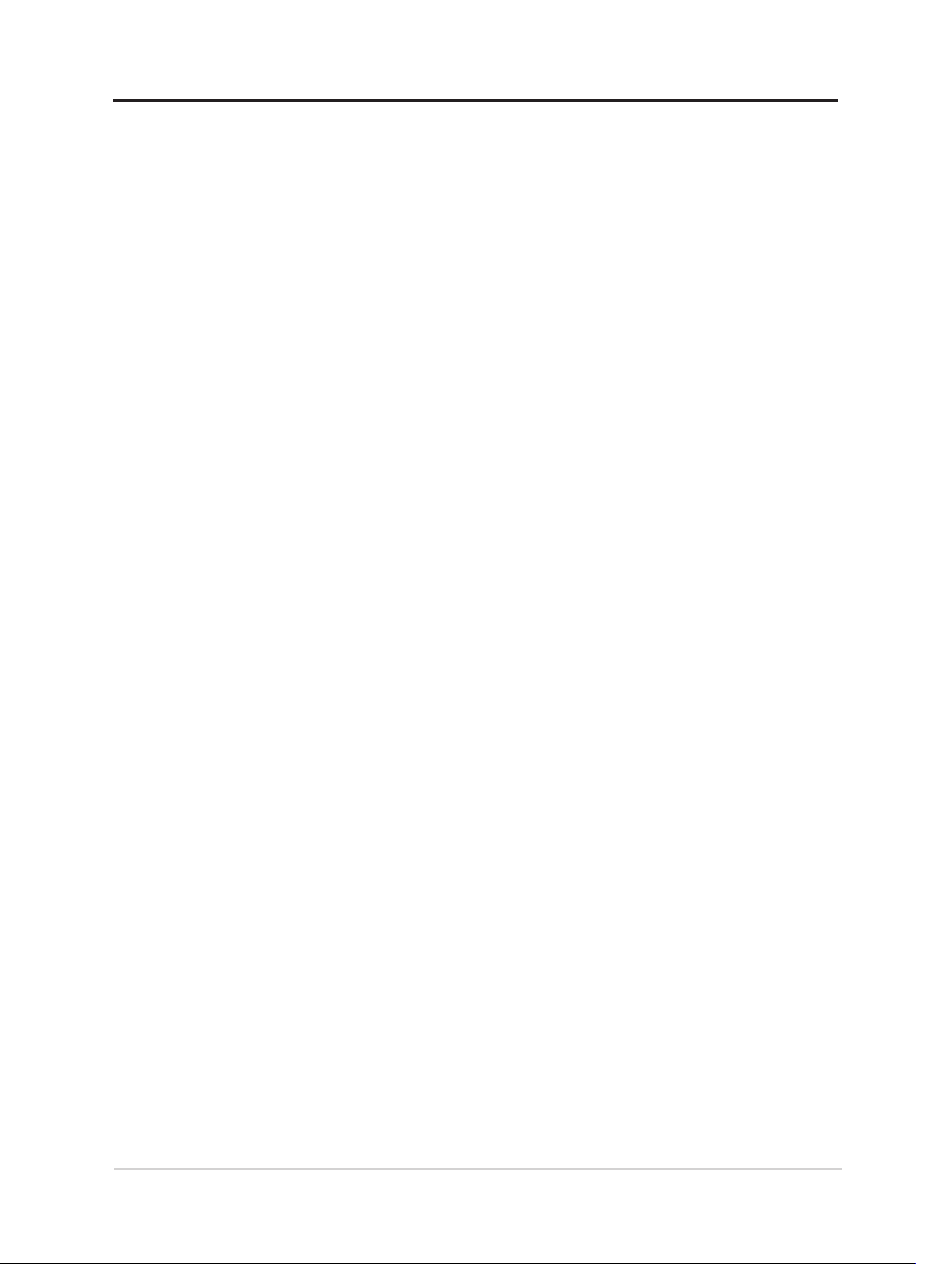
Productnummers
A20270QT0
62A9-GAR1-WW
Eerste Editie (juli 2020)
© Copyright Lenovo 2020.
Producten, gegevens, computersoftware en diensten van LENOVO zijn uitsluitend met privékosten ontwikkeld
en worden aan overheidsinstellingen verkocht als commerciële artikelen zoals gedenieerd in 48 C.F.R. 2.101
met beperkte rechten voor gebruik, reproductie en openbaarmaking.
KENNISGEVING VAN BEPERKTE RECHTEN: Als producten, gegevens, computersoftware of diensten
worden geleverd conform een General Services Administration "GSA"-contract, zijn het gebruik, reproductie of
openbaarmaking onderworpen aan beperkingen zoals vastgelegd in Contract nr. GS-35F-05925.
i
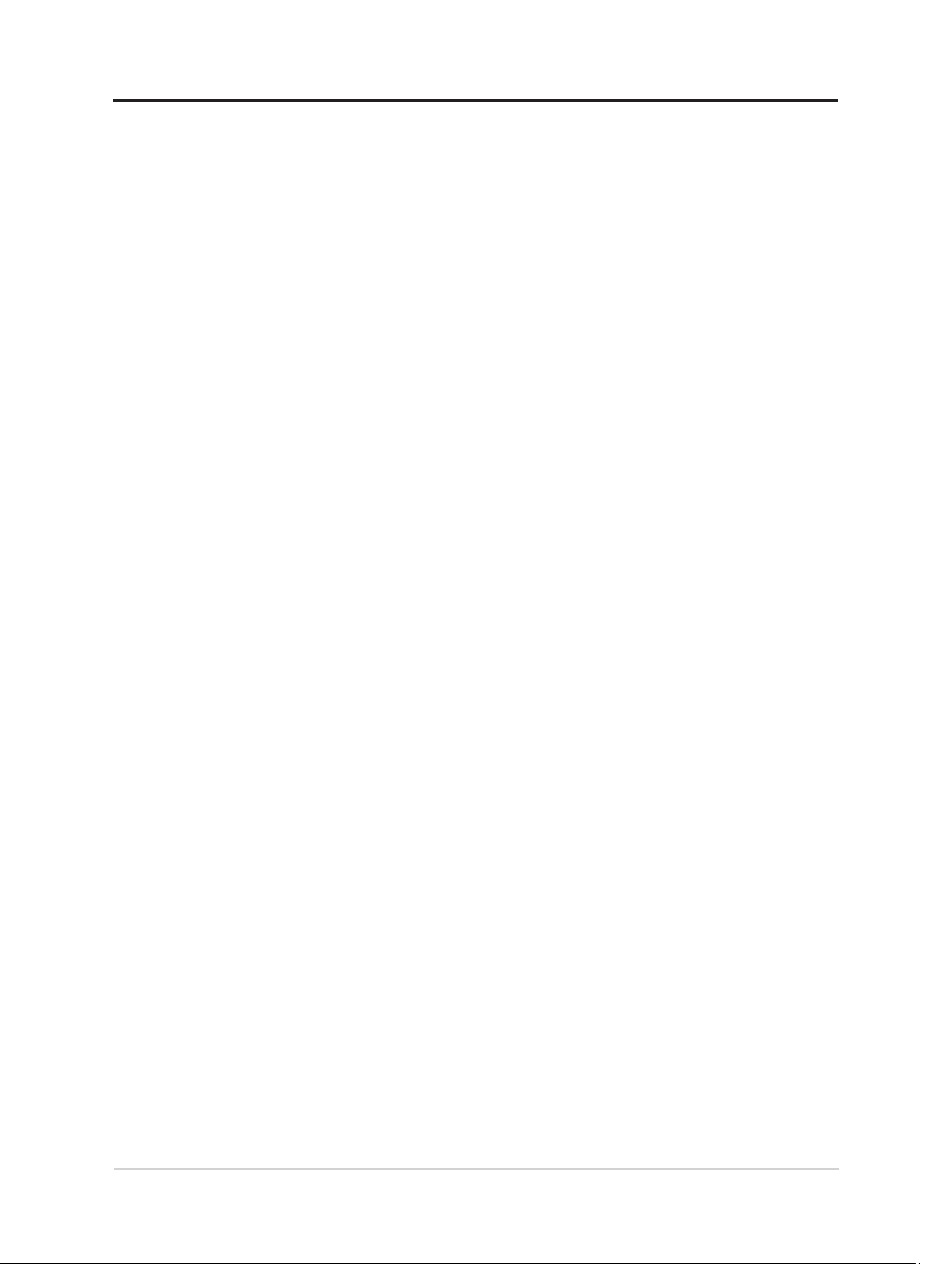
Inhoud
Veiligheidsinformatie ..................................................................................... iv
Algemene veiligheidsrichtlijnen .................................................................................... iv
TCO informatie ................................................................................................................. v
Hoofdstuk 1. Aan de slag .............................................................................1-1
Inhoud verzendpakket ..................................................................................................1-1
Kennisgeving voor gebruik .........................................................................................1-2
Productoverzicht ..........................................................................................................1-3
Uw monitor instellen ....................................................................................................1-9
Uw optie registreren ...................................................................................................1-17
Hoofdstuk 2. Afstellen en gebruiken van uw monitor ...............................2-1
Comfort en toegankelijkheid .......................................................................................2-1
Het beeld van uw monitor afstellen ............................................................................2-3
Slimme Functie .............................................................................................................2-7
Een ondersteunde weergavemodus selecteren ........................................................2-9
Inzicht in energiebeheer .............................................................................................2-10
Uw monitor verzorgen ................................................................................................ 2-11
De voet en standaard van de monitor losmaken ..................................................... 2-11
Wandmontage (optioneel) .......................................................................................... 2-11
Hoofdstuk 3. Referentiegegevens...............................................................3-1
Specicaties van de monitor .......................................................................................3-1
Foutoplossing ...............................................................................................................3-3
Handmatig het stuurprogramma van de monitor installeren ...................................3-5
Service-informatie ........................................................................................................3-7
ii
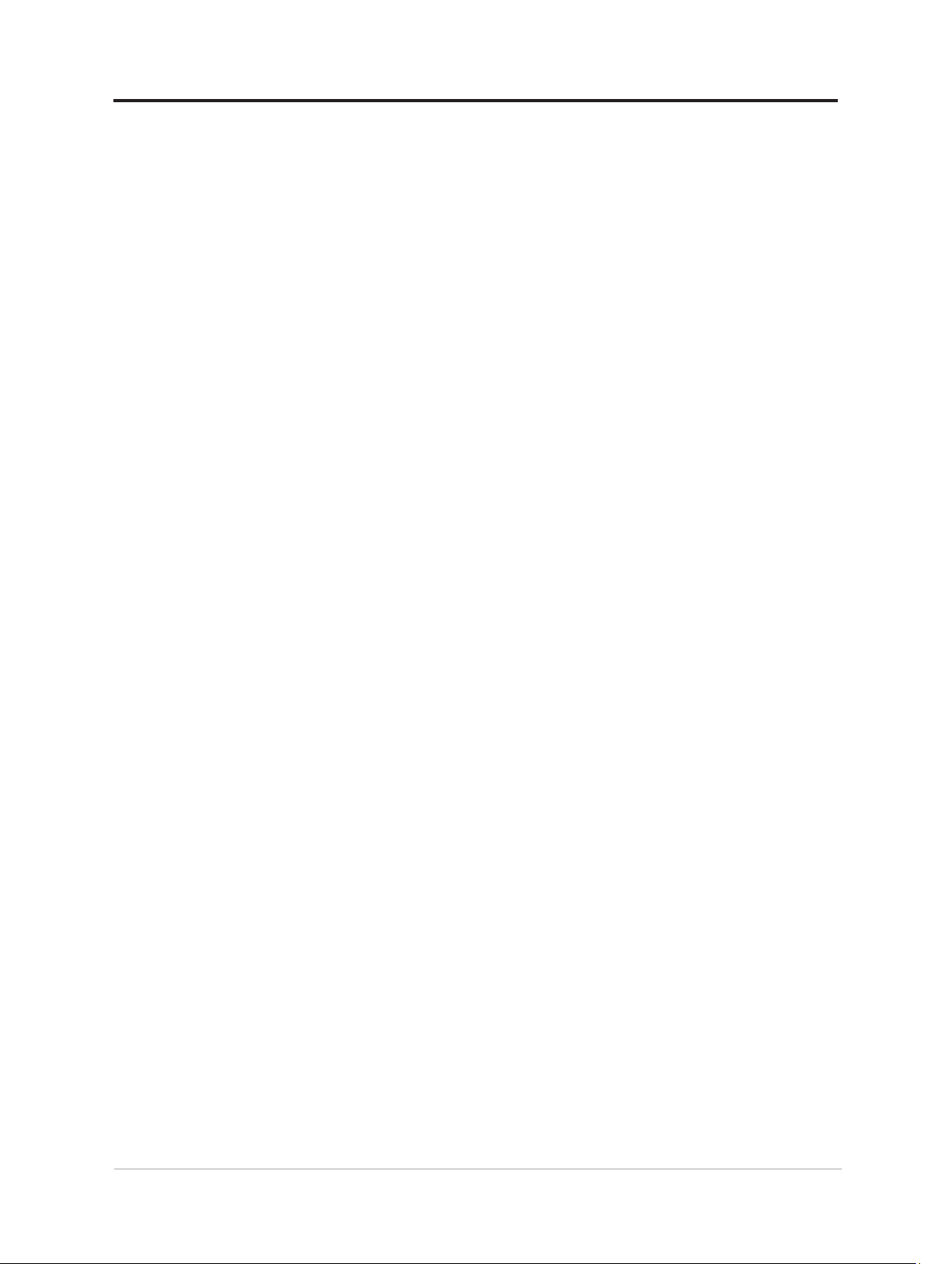
Bijlage A. Service en Ondersteuning ......................................................... A-1
Uw optie registreren .................................................................................................... A-1
Online technische ondersteuning .............................................................................. A-1
Telefoon technische ondersteuning .......................................................................... A-1
Bijlage B. Waarschuwingen ........................................................................ B-1
Recyclinginformatie .................................................................................................... B-2
Handelsmerken ............................................................................................................ B-3
Stroomsnoeren en voedingsadapters ....................................................................... B-3
iii
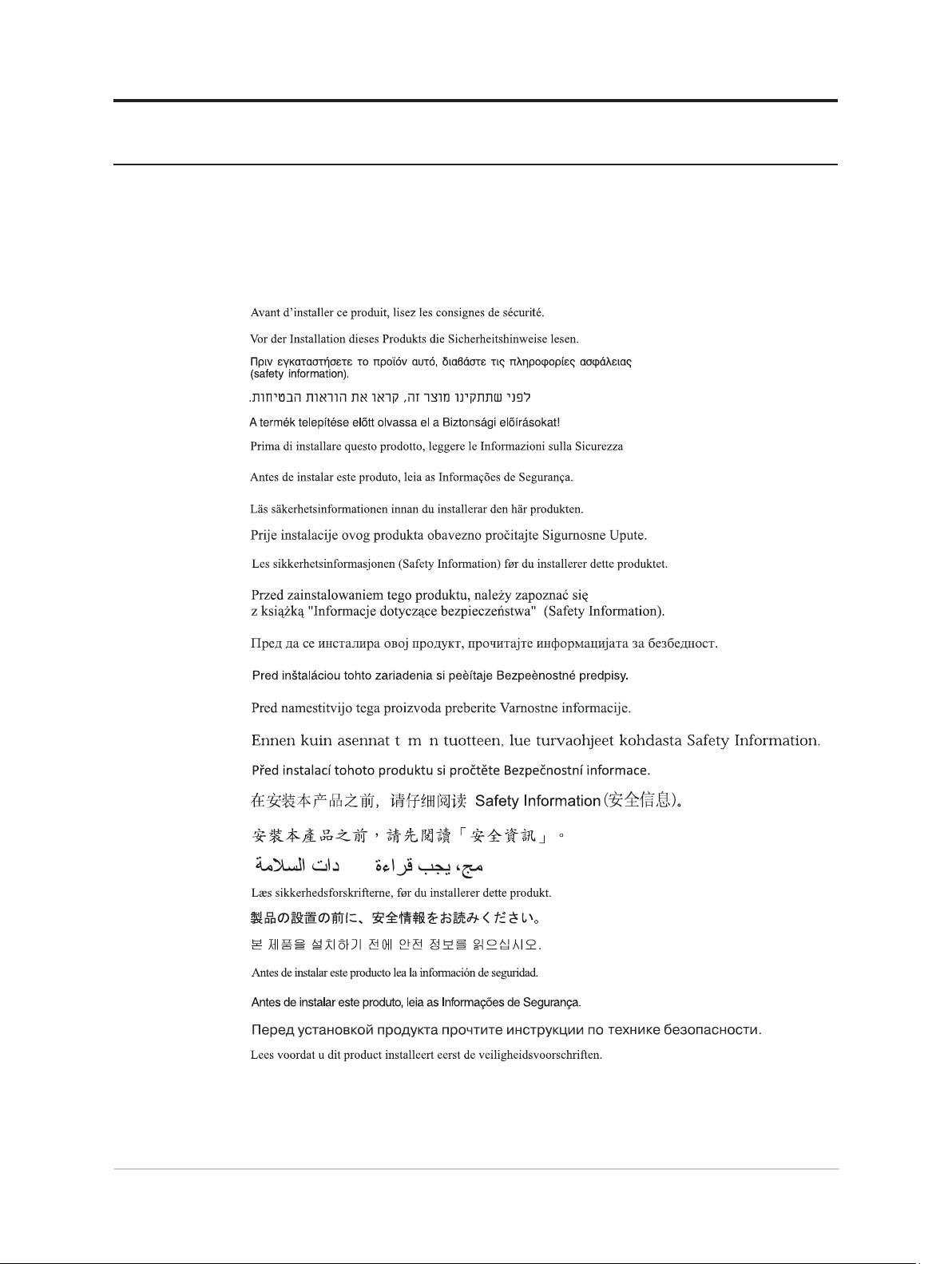
Veiligheidsinformatie
Algemene veiligheidsrichtlijnen
Ga voor tips over het veilig gebruik van de computer naar:
http://www.lenovo.com/safety
Lees de veiligheidsinformatie voorafgaand aan het installeren van dit product.
Deze apparatuur is niet geschikt voor gebruik op locaties waar kinderen waarschijnlijk
aanwezig zijn, voorkom dat uw kind gewond raakt als het apparaat valt.
iv
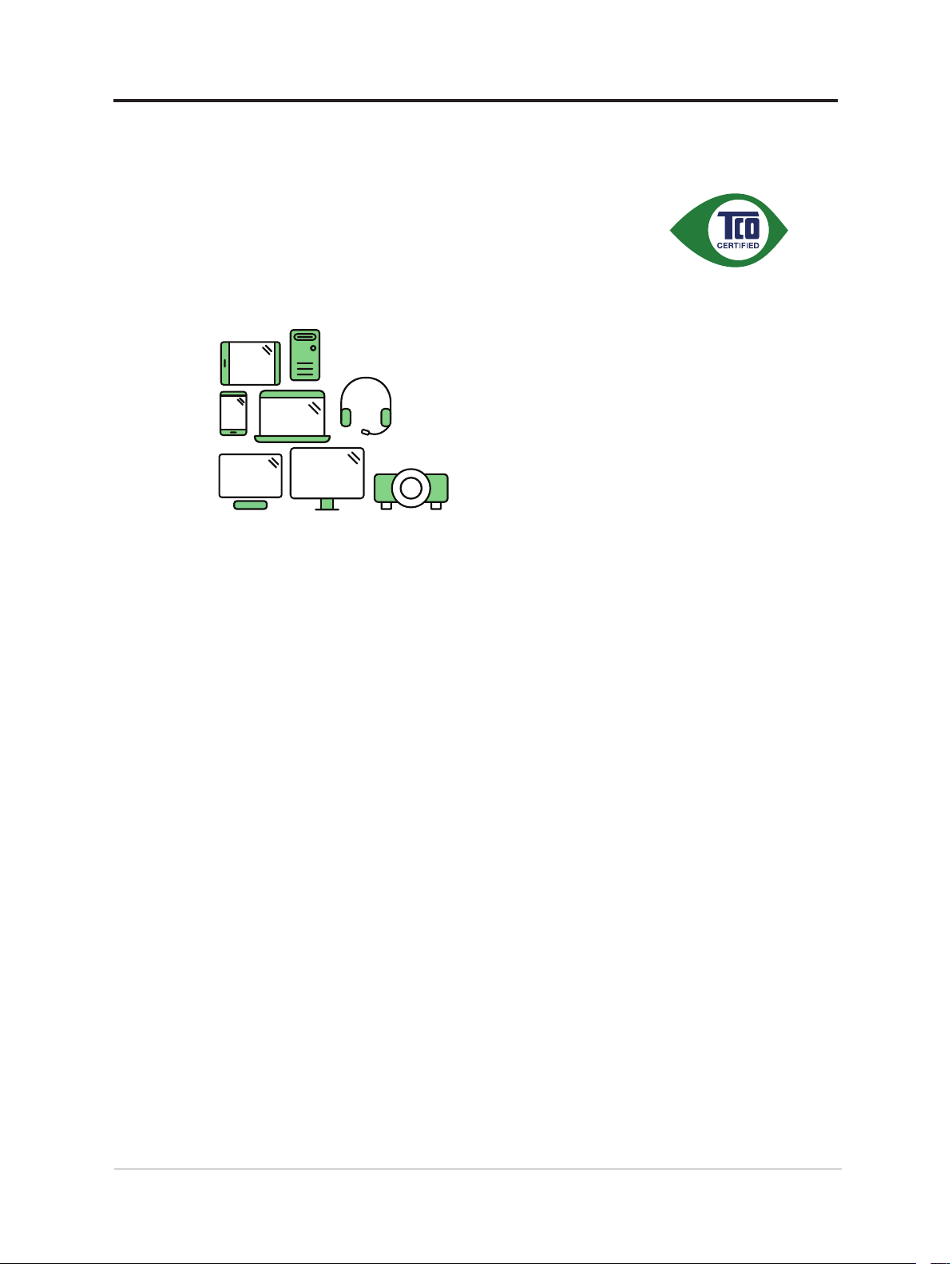
TCO informatie
A third-party certification according to ISO 14024
Toward sustainable IT products
Say hello
to a more sustainable product
IT products are associated with a wide range of sustainability risks
throughout their life cycle. Human rights violations are common in the
factories. Harmful substances are used both in products and their
manufacture. Products can often have a short lifespan because of poor
ergonomics, low quality and when they are not able to be repaired or
upgraded.
This product is a better choice. It meets all the criteria in TCO Certified,
the world’s most comprehensive sustainability certification for IT
products. Thank you for making a responsible product choice, that help
drive progress towards a more sustainable future!
Criteria in TCO Certified have a life-cycle perspective and balance
environmental and social responsibility. Conformity is verified by
independent and approved verifiers that specialize in IT products, social
responsibility or other sustainability issues. Verification is done both
before and after the certificate is issued, covering the entire validity
period. The process also includes ensuring that corrective actions are
implemented in all cases of factory non-conformities. And last but not
least, to make sure that the certification and independent verification is
accurate, both TCO Certified and the verifiers are reviewed regularly.
Want to know more?
Read information about TCO Certified, full criteria documents, news and
updates at tcocertified.com. On the website you’ll also find our Product
Finder, which presents a complete, searchable listing of certified
products.
v
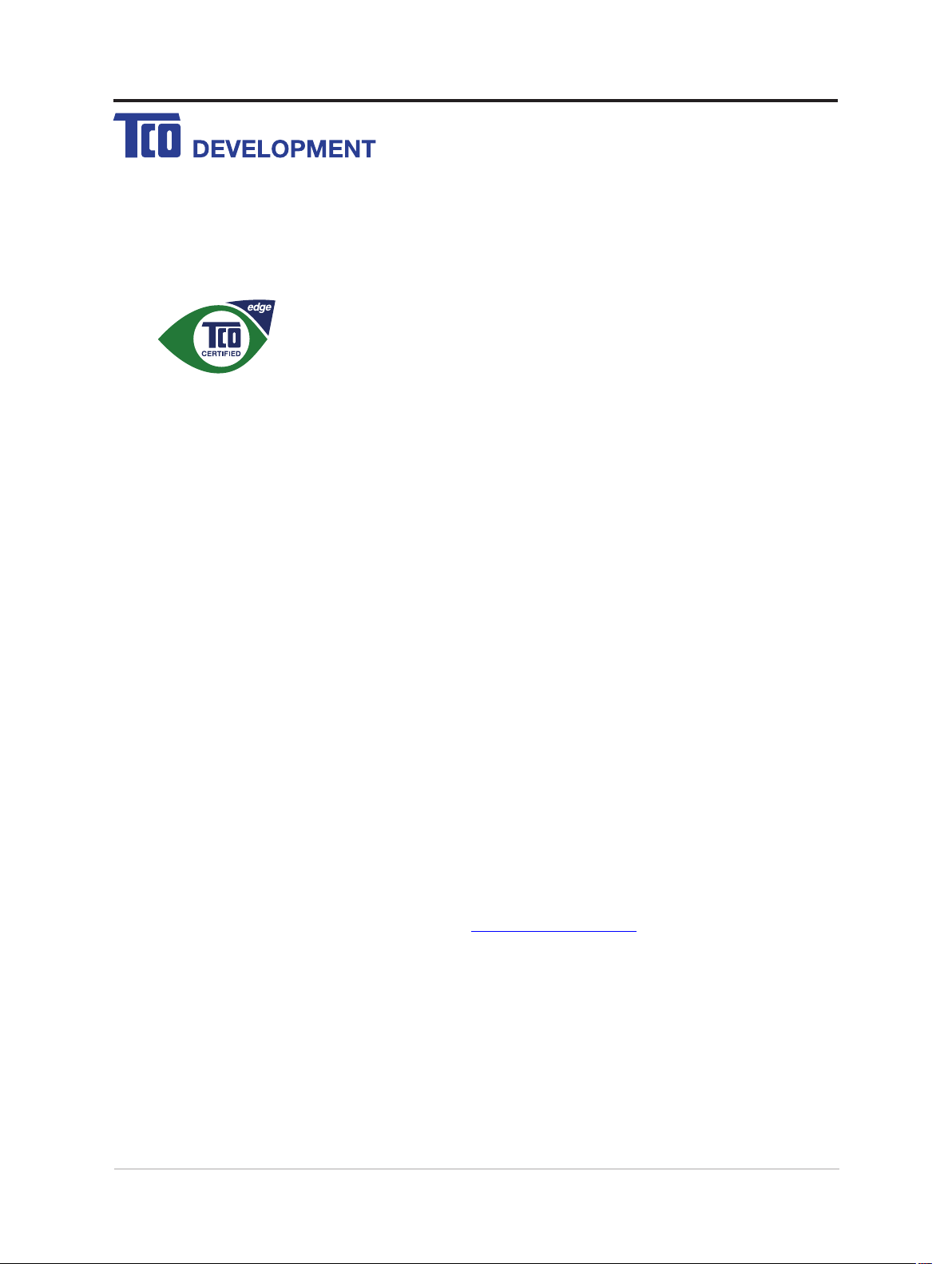
Congratulations!
This product is TCO Certified – for Sustainable IT
TCO Certified is an international third party sustainability certification for IT
products. TCO Certified ensures that the manufacture, use and recycling of
IT products reflect environmental, social and economic responsibility. Every
TCO Certified product model is verified by an accredited independent test
laboratory.
Along with meeting all requirements in TCO Certified, this product also meets the exclusive TCO
Certified Edge certif ication, recognizing best in class products in a specific sustainability attribute.
Summary of TCO Certified Criteria:
Corporate Social Responsibility
Socially responsible production - working conditions and labor law in manufacturing country
Energy Efficiency
Energy efficiency of product and power supply. Energy Star compliant, where applicable
Environmental Management System
Manufacturer must be certified according to either ISO 14001 or EM AS
Minimization of Hazardous Substances
Limits on cadmium, mercury, lead & hexavalent chromium including requirements for mercury-free
products, halogenated substances and hazardous flame retardants
Design for Recycling
Coding of plastics for easy recycling. Limit on the number of different plastics used.
Product Lifetime, Product Take Back
Minimum one-year product warranty. Minimum three-year availability of spare parts. Product takeback
Packaging
Limits on hazardous substances in product packaging. Packaging prepared for recycling
Ergonomic, User-centered design
Visual ergonomics in products with a display. Adjustabi lity for user comfort (displays, headsets)
Acoustic performance – protection against sound spikes (headsets) and fan noise (projectors, computers)
Ergonomically designed keyboard (notebooks)
Electrical Safety, minimal electro -magnetic Emissions
Third Party Testing
All certified product models have been tested in an independent, accredited laboratory.
A detailed criteria set is available for download at www.tcodevelopment.com, where you can also
find a searchable database of all TCO Certified IT products.
TCO Development, the organization behind TCO Certified, has been an international driver in the
field of Sustainable IT for 20 years. Criteria in TCO Certified are developed in collaboration with
scientists, experts, users and manufacturers. Organizations around the world rely on TCO Certified
as a tool to help them reach their sustainable IT goals. We are owned by TCO, a non -profit
organization representing office workers. TCO Development is headquartered in Stockholm,
Sweden, with regional presence in North America and Asia.
For more information, please visit
www.tcodevelopment.com
vi
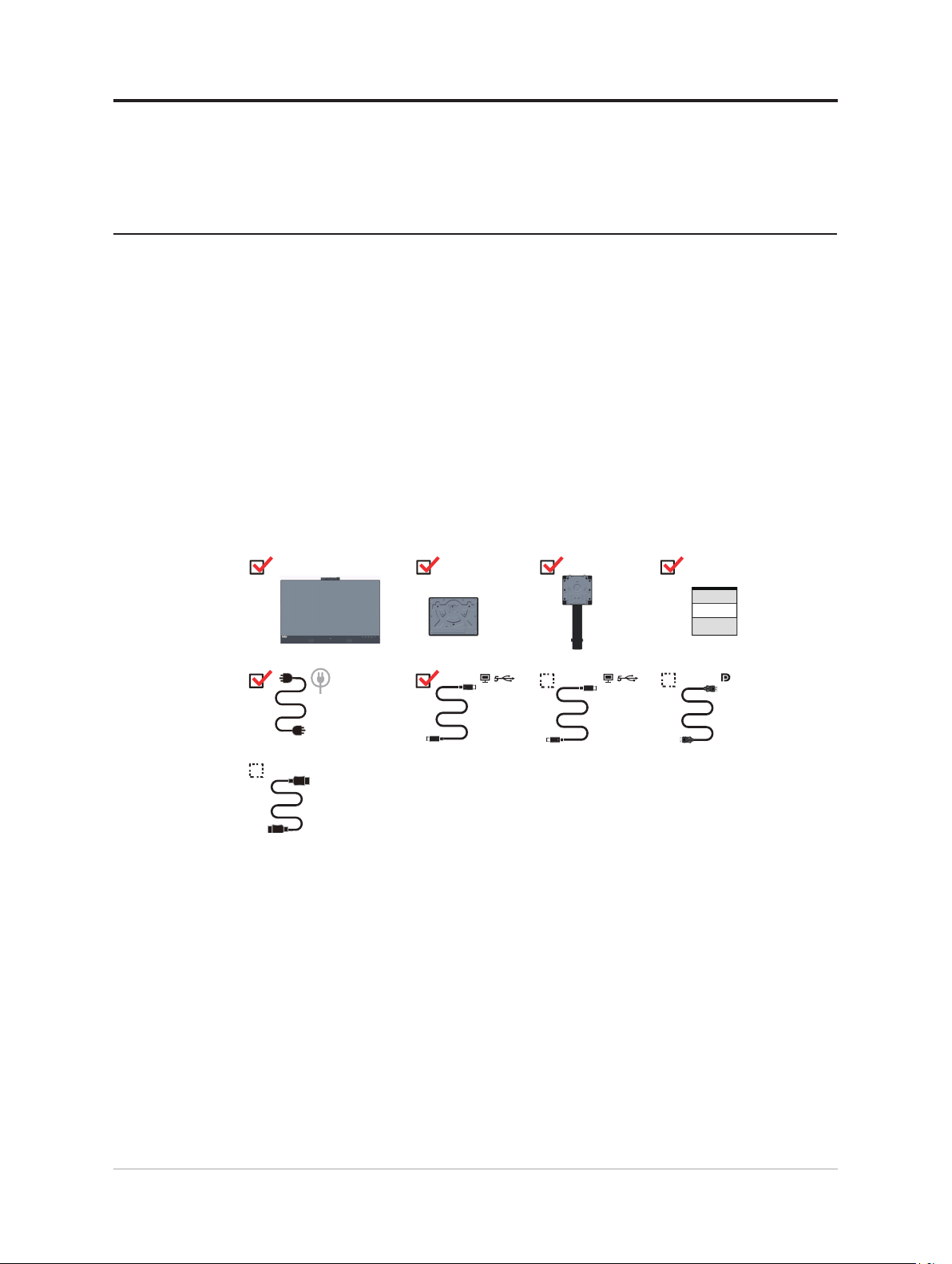
Hoofdstuk 1. Aan de slag
Deze gebruikershandleiding biedt gedetailleerde bedieningsinstructies voor de gebruiker.
Voor een snel instructie-overzicht wordt verwezen naar de poster Instellen voor beknopte
informatie.
ThinkVision T27hv-20 ondersteunt Lenovo Display Control Center - ThinkColor.
Inhoud verzendpakket
De productverpakking zou de volgende items moeten bevatten:
■ Informatieyer
■ Standaard
■ Voet
■ Flatscreen-monitor
■ Stroomsnoer
■ USB Type C-C kabel
■ USB Type C-A kabel (voor NA)
■ HDMI Kabel (voor PRC)
■ DisplayPort-kabel (voor NA)
HDMI
(for PRC)
*
USB C-C
USB C-A
(for NA)
*
(for NA)
*: Afhankelijk van talrijke factoren, zoals de verwerkingscapaciteit van randapparaten,
bestandskenmerken en andere factoren met betrekking tot de systeemconguratie
en besturingsomgevingen, zal de werkelijke overdrachtsnelheid via de verschillende
USB-aansluitingen op dit apparaat verschillen en zal deze standaard trager zijn dan de
gegevenssnelheden die zijn gedenieerd door de verschillende USB-specicaties: - 5 Gbit/s
voor USB 3.1 Gen 1; 10 Gbit/s voor USB 3.1 Gen 2 en 20 Gbit/s voor USB 3.2.
1-1 T27hv-20 Gebruikershandleiding atscreen monitor
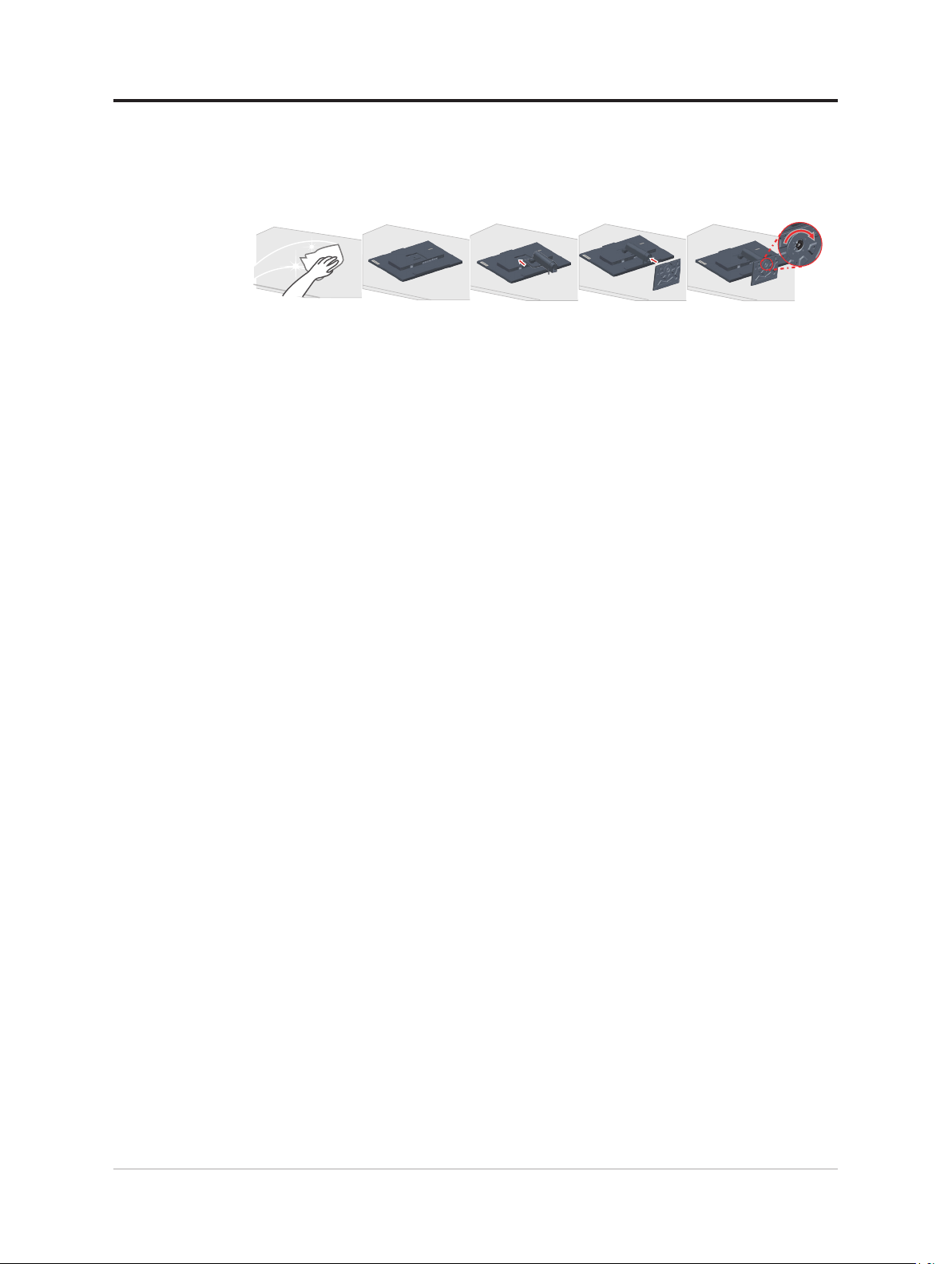
Kennisgeving voor gebruik
Zie de onderstaande illustraties voor het instellen van uw monitor.
Opmerking: Raak de monitor niet binnen het schermgebied aan. Het schermgebied is van
glas en kan worden beschadigd door ruwe behandeling of te hoge druk.
1. Plaats uw monitor met het schermoppervlak naar beneden op een zacht en vlak
oppervlak.
2. Lijn de staande montagebeugel uit met de monitor.
3. Plaats de voet richting de monitor totdat het op de plaats wordt vergrendeld.
Opmerking: Zie "Wandmontage (optioneel)" op pagina 2-11 voor het installeren van een
VESA-montage.
Hoofdstuk 1.Aan de slag 1-2
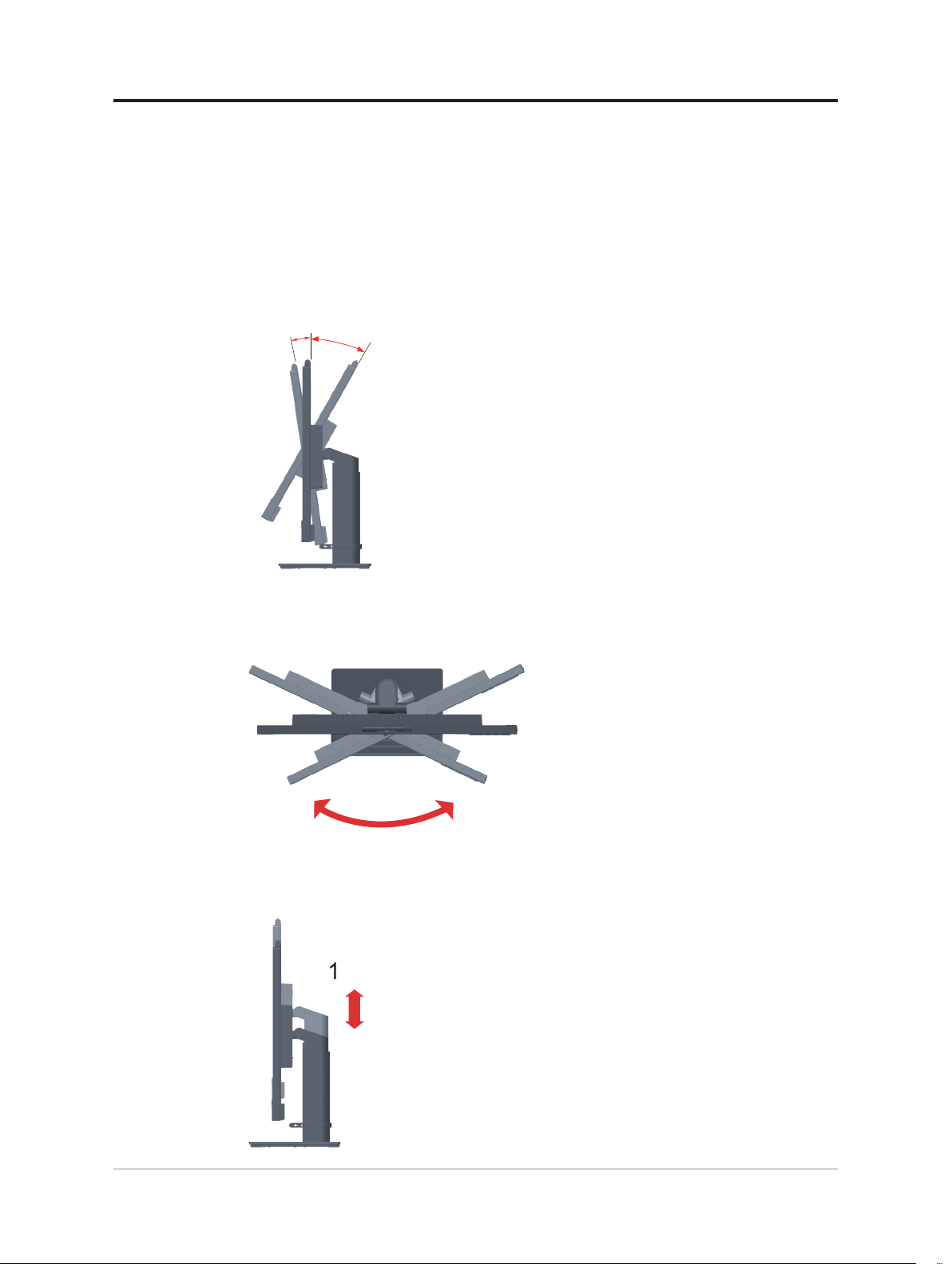
Productoverzicht
Dit hoofdstuk biedt informatie over het afstellen van monitorposities, instellen van
gebruikersbedieningen en gebruiken van de sleuf voor het kabelslot.
Soorten afstellingen
Kantelen
Zie de illustraties hieronder voor een voorbeeld van het kantelbereik.
Draaistuk
Met het ingebouwde voetstuk kunt u de monitor draaien en kantelen voor de meest
comfortabele kijkhoek.
-5°
0°
35°
45°
Hoogteafstelling
Om de hoogte in te stellen, moet de gebruiker de monitor omlaagdrukken of oplichten.
135mm
1-3 T27hv-20 Gebruikershandleiding atscreen monitor
45°
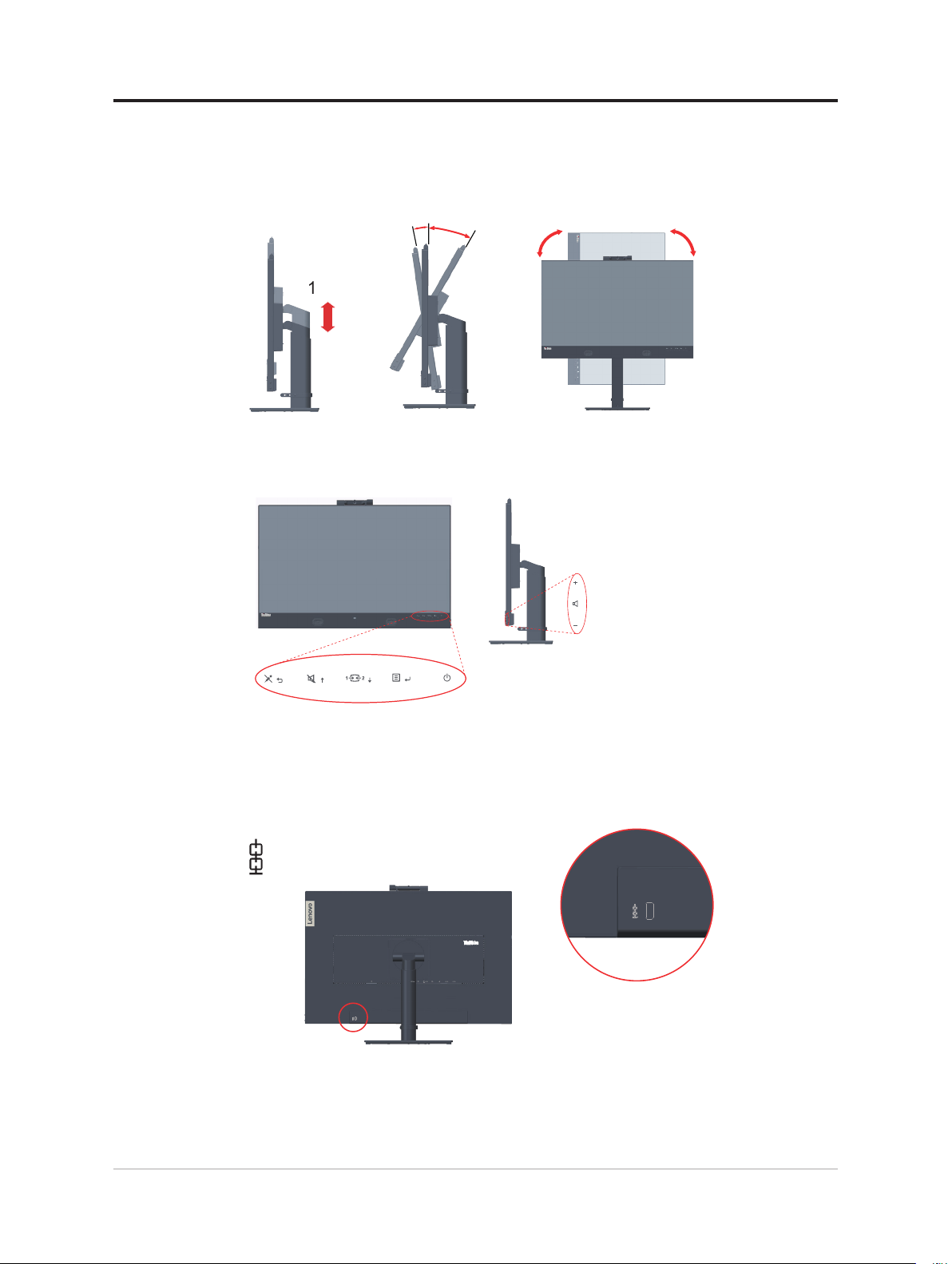
Monitor
- Stel de schermstand in voordat u het monitorscherm draait. (Zorg ervoor dat het
monitorscherm naar de hoogste stand omhoog gaat en naar achteren helt onder 35°.)
- draai hem vervolgens met de klok mee totdat de monitor stopt op 90°.
135mm
Monitorbesturingen
De knoppen van het toetsenpaneel op het paneelframe bieden toegang tot diverse functies.
-5°
0°
35°
90°
90°
Zie "Het beeld van uw monitor afstellen" op pagina 2-3 voor informatie over het
gebruiken van deze knoppen van het toetsenpaneel.
Sleuf voor kabelslot
De monitor is op de achterkant voorzien van een sleuf voor een kabelslot.
Hoofdstuk 1.Aan de slag 1-4
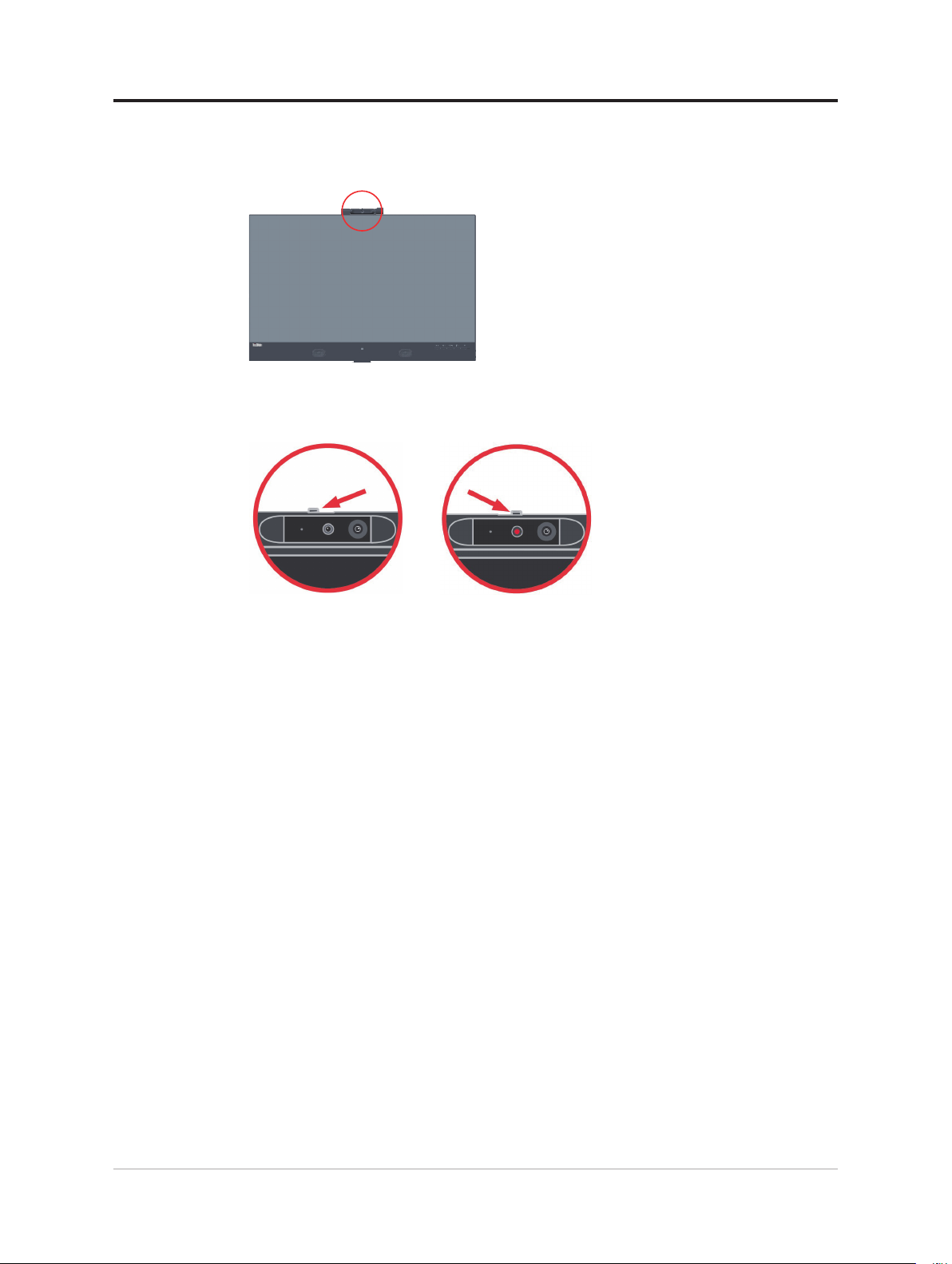
IR-camera
Uw monitor heeft een geïntegreerde IR-cameramodule; deze kan worden gebruikt als een
normale webcamera.
Schuif de camerasluiter open of dicht om de camera in of uit te schakelen.
A. Schuif om te openen. B. Schuif om te sluiten.
Opmerking: Camerafunctie wordt alleen ondersteund door Windows 10.
Windows hallo
Na het instellen van de "Windows hallo"-app kunt u met de functie van gezichtsherkenning
inloggen op uw Windows 10-besturingssysteem.
Opmerking: Raadpleeg voor het instellen van "windows hallo" "Instellen Windows Hallo
(alleen Windows 10)" op pagina 1-16.
1-5 T27hv-20 Gebruikershandleiding atscreen monitor
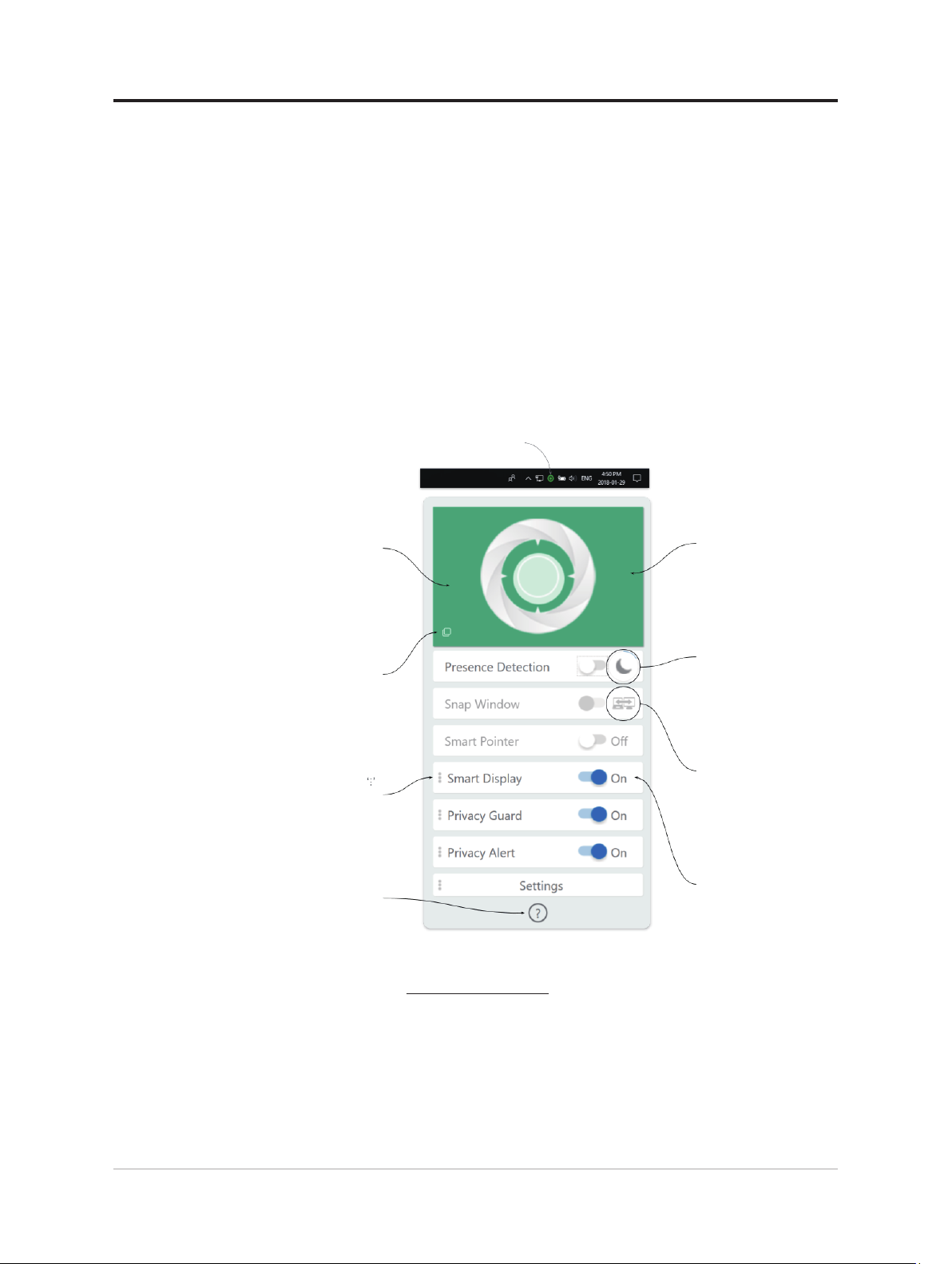
Glance functie
Glance biedt meerdere opties door uw aandacht te herkennen:
• Het kan uw gegevens beschermen tegen ongewenste meekijkers wanneer u Presence
Detection, Privacy Guard en Privacy Alert gebruikt.
• Hierdoor kunt u gemakkelijker multitasken. Met Snap Window kunt u op natuurlijke
wijze vensters over meerdere beeldschermen bewegen.
• Het helpt u uw cursor te vinden wanneer u meerdere schermen met Smart Pointer
gebruikt.
• Het vervaagt het (de) scherm(en) waar u niet naar kijkt om uw werk te beschermen met
behulp van Smart Display.
• De Privacy Guard functie schakelt uw Privacy Guard-display in wanneer iemand over
uw schouder meekijkt.
• De Privacy Alert functie waarschuwt u wanneer iemand anders naar uw scherm kijkt.
Open het menu Glance
door te klikken op het
taakbalkpictogram Glance
De Visualizer geeft
aan of Glance
u kan detecteren
Klik hier om de
Visualizer altijd
bovenaan te
laten staan
Items met
het symbool
hebben aanvullende
instellingen
Klik hier voor hulp
U kunt klikken op
de Visualizer om
Glance tijdelijk uit
te schakelen
Functie is in de
sluimerestand gezet
en wordt automatisch
opnieuw geactiveerd
Functie tijdelijk
uitgeschakeld
SAlle functies kunnen
Aan of Uit worden
geschakeld
Ga naar de onderstaande website voor meer informatie over Glance by Mirametrix®.
Glance website https://help.mirametrix.com
Opmerking:
1. Glance werkt niet als de camera door een andere toepassing wordt gebruikt.
2. Glance kan schermvervorming veroorzaken bij een video-oproep.
3. Zorg ervoor dat de visualisator u kan herkennen als een groen patten.
Hoofdstuk 1.Aan de slag 1-6
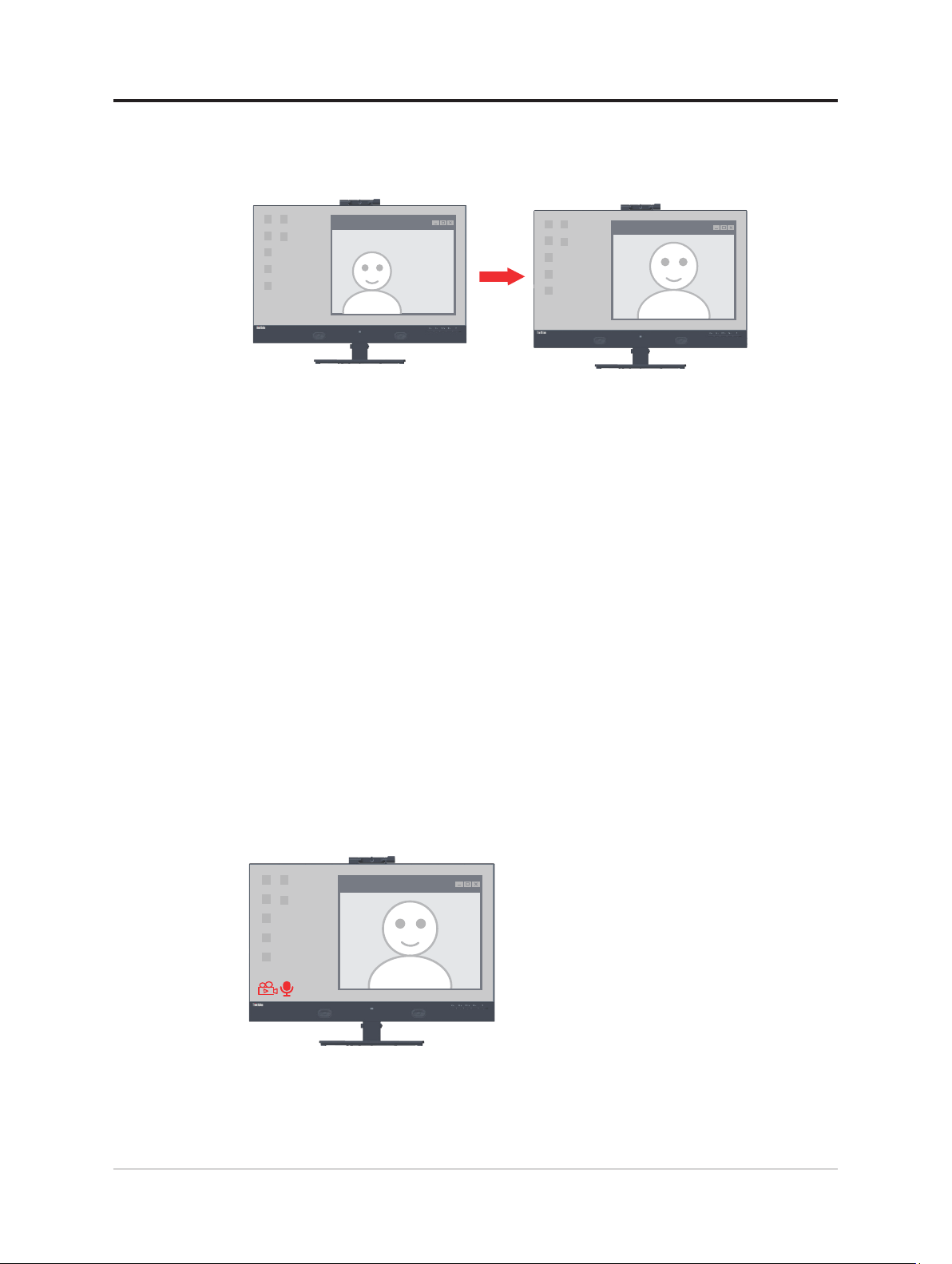
Webcam-gezichtsvolgfunctie
De camera zal het gezicht volgen met Win10, na RS2-versie met een speciale driver, de
webcam zoekt het gezicht met windows 10 ROI, vergroot het beeld en centreert het gezicht.
Opmerking:
1. Uw NB/PC OS moet Win 10 hebben na de RS2-versie, geen ondersteuning voor Win 7
of Win10 ouder dan de RS2-versie. Wij stellen voor om uw Windows OS te upgraden
naar de nieuwste versie om deze functie stabiel te houden.
2. Om een speciaal stuurprogramma voor NB/PC te installeren, moet u het downloaden
van de website van Lenovo https://pcsupport.lenovo.com/solutions/t27hv_20 en de
instructies op pagina 3-7 "Het stuurprogramma voor gezichtsherkenning handmatig
installeren in Windows 10" volgen voor meer informatie.
3. Controleer uw CPU van NB/PC om een hoge efciëntie te behouden (gebruik de adapter
in plaats van de interne batterij wanneer u NB gebruikt.
4. Soms wordt uw gezicht wel vergroot maar niet gecentraliseerd wanneer uw gezicht zich
in de rand van het vastgelegde beeld bevindt, beweeg uw gezicht dan naar het midden.
5. Als de functie voor het volgen van gezichten wordt bijgewerkt, wordt het
stuurprogramma van de camera automatisch bijgewerkt via de Windows-update van
het systeem wanneer NB/PC is aangesloten op het netwerk. Sluit het stuurprogramma
niet af wanneer u de Windows-update uitvoert en volg de gebruikershandleiding voor
Windows-updates.
6. Druk 3 seconden op de menutoets om gezichtsherkenning in of uit te schakelen.
Video/Audio-icoon aan/uit
Sluit de USB-kabel aan van PC/NB naar Monitor, stel Geavanceerde instellingen in->Video/
Audio Icoon aan, Video/Audio ICOON wordt linksonder weergegeven wanneer Camera /
Microfoon is ingeschakeld.
Opmerking:
1. Als de USB-kabel wordt losgekoppeld, zal Video/Audio ICOON in OSD Geavanceerde
Instellingen grijs worden. U kunt deze functie niet selecteren.
2. Wanneer Video/Audio ICOON in strijd is met Smart Energy, zal het worden
uitgeschakeld en grijs worden zodra Smart energy wordt ingeschakeld.
1-7 T27hv-20 Gebruikershandleiding atscreen monitor
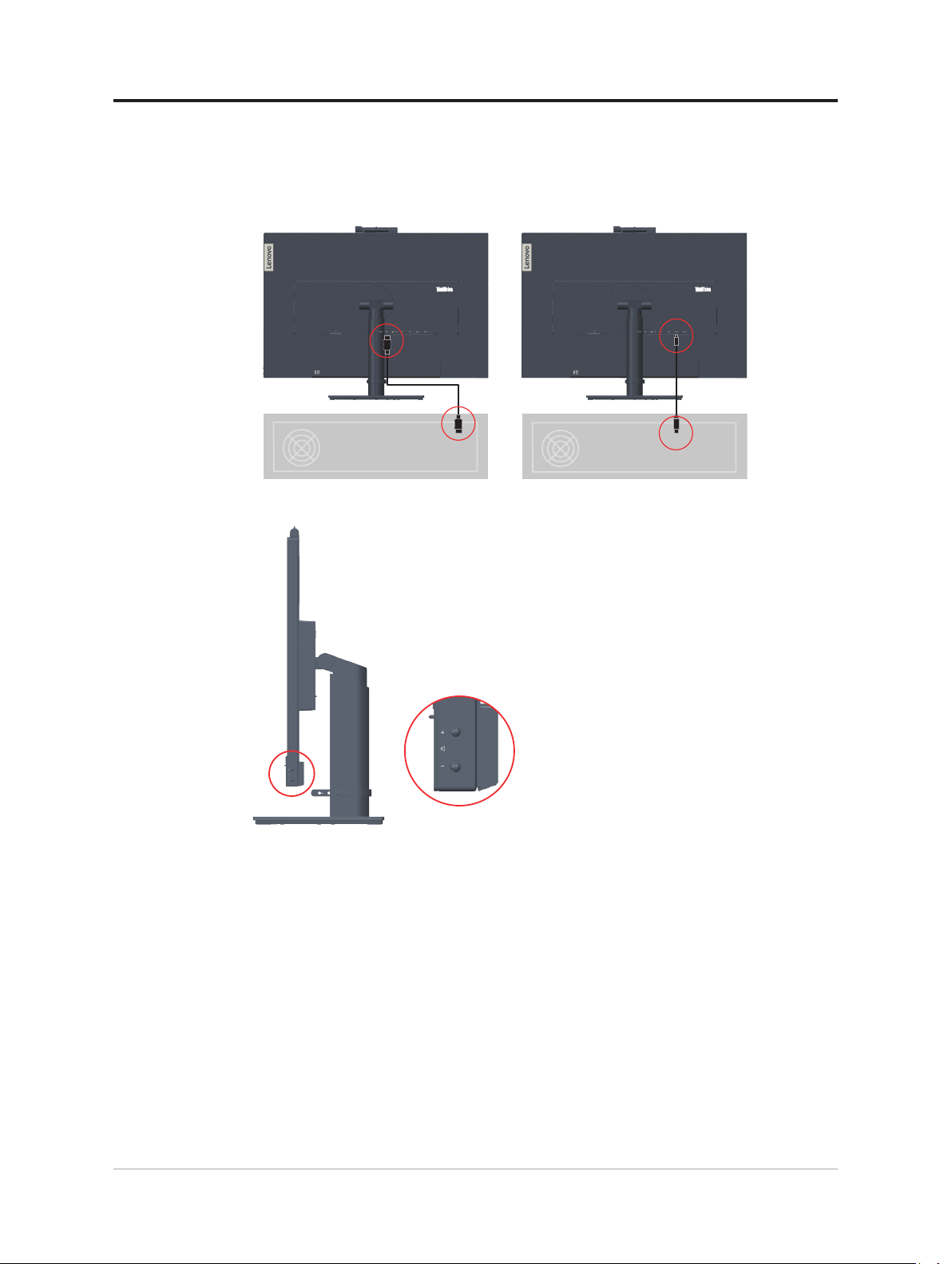
Luidspreker
Uw monitor is voorzien van een 3W-luidspreker en kan DP of HDMI-audio-uitgang en
USB-audio-uitgang ondersteunen. De USB-kabel moet worden aangesloten wanneer u een
USB-audiokanaal gebruikt (afbeelding 2). DP of HDMI-audiouitgang heeft geen USBkabel nodig, maar DP- of HDMI-kabel (afbeelding 1).
Picture 1 Picture 2
Gebruik de volumeknop om het volume te regelen.
Opmerking:
1. Om mogelijke gehoorschade te voorkomen, moet u niet te lang luisteren op hoge
volumeniveaus. Waarschuwing voor overmatige geluidsdruk van oortelefoons en
koptelefoons. Een overmatige geluidsdruk van oortelefoons en koptelefoons kan
leiden tot gehoorverlies. Instelling van de equalizer tot het maximum verhoogt
de uitgangsspanning van de oortelefoon en de hoofdtelefoon en daarmee het
geluidsdrukniveau.
2. Ondersteuning voor OSD-synchronisatie ondersteund door Windows 10.
3. Sluit de T27hv-20 met C naar C of C naar A kabel volledig aan om problemen met de
volumeregeling te voorkomen.
Hoofdstuk 1.Aan de slag 1-8

Uw monitor instellen
Dit hoofdstuk biedt informatie over het instellen van uw monitor.
Uw monitor verbinden en inschakelen
Opmerking: Zorg dat u de veiligheidsinformatie op pagina iv leest voordat u deze
procedure uitvoert.
1. Schakel uw computer en alle aangesloten apparaten uit en trek de stekker uit het
stopcontact.
2. Sluit de kabels aan volgens de onderstaande pictogrammen.
3. Engineering-poort alleen voor specialistisch testgebruik. Sluit geen enkele connector van
deze poort aan om een storing van de monitor of een elektrisch ongeluk te voorkomen.
1-9 T27hv-20 Gebruikershandleiding atscreen monitor

4. Voor computer met DisplayPort-aansluiting.
Opmerking 1: Monitoren verkocht in NA/LA worden met een DP-kabel geleverd.
Opmerking 2: Voor andere regio's raadt Lenovo aan dat klanten die de DP-ingang
op hun monitor willen gebruiken, de "Lenovo DisplayPort naar DisplayPort-kabel
0A36537" aanschaffen www.lenovo.com/support/monitor accessories
5. Voor computer in HDMI-aansluiting.
Lenovo raadt aan dat klanten die de HDMI-ingang op hun monitor willen gebruiken, de
“Lenovo HDMI naar HDMI kabel OB47070” aanschaffen
www.lenovo.com/support/monitor accessories
HDMI
HDMI
Hoofdstuk 1.Aan de slag 1-10

6. Voor computers met een USB type C-C-aansluiting.
*
7. Voor computers met een USB type C-A-aansluiting.
Opmerking: Monitoren verkocht in NA worden met een USB type C-A-kabel geleverd
*
In geval van een *-tag kunt u de opmerkingen op pagina op pagina 1-1 raadplegen.
1-11 T27hv-20 Gebruikershandleiding atscreen monitor

8. Sluit het ene uiteinde van de DP-kabel aan op de DP-ingang op de achterkant van de
monitor en het andere uiteinde op de DP-uitgang (voor doorlussen) van de monitor.
Opmerking 1: Monitoren verkocht in NA worden met een DP-kabel geleverd.
Opmerking 2: Voor andere regio's raadt Lenovo aan dat gebruikers die de Display Port-
ingang op de monitor nodig hebben, de "Lenovo Display Port naar Display Port-kabel
0A36537" aanschaffen. Voor meer informatie, zie een van de volgende:
www.lenovo.com/support/monitoraccessories.
9. Sluit het ene uiteinde van de netwerkkabelconnector aan op de Ethernet-aansluiting op
de monitor en het andere uiteinde op de router.
Opmerking: Sluit een USB-kabel aan om de functie in te schakelen.
Hoofdstuk 1.Aan de slag 1-12

10. Sluit een einde van de USB-kabel aan op de USB downstream-aansluiting van de
*
*
monitor en het andere einde van de USB-kabel op een geschikte USB-poort op het
apparaat.
Opmerking: De USB downstream-aansluiting levert geen stroom als de monitor is
uitgeschakeld.
11. Sluit uw USB-apparaat aan op de USB-poort op de monitor.
In geval van een *-tag kunt u de opmerkingen op pagina op pagina 1-1 raadplegen.
1-13 T27hv-20 Gebruikershandleiding atscreen monitor

12. Sluit de audiokabel van de luidsprekers en de audio-aansluiting van de monitor aan om
de audiobron over te brengen vanaf de DisplayPort, HDMI, Type-C of USB.
Opmerking: De audio-uitvoer in de modi Display Port, HDMI of Type C.
13. De plek om een headset op te hangen.
14. Plaats het stroomsnoer in de monitor, sluit vervolgens het stroomsnoer van de monitor
en het snoer van de computer aan op de geaarde stopcontacten.
Opmerking: Een gecerticeerde voedingskabel moet worden gebruikt met deze
apparatuur. De desbetreffende nationale installatie- en/of apparatuurregelgeving moet
worden beschouwd. Een gecerticeerde voedingskabel van niet lichter dan een gewone
exibele kabel van polyvinylchloride overeenkomstig IEC 60227 (aanduiding H05VV-F
3G 0,75mm2 of H05VVH2-F2 3G 0,75mm2) moet worden gebruikt. Anders kan een
exibel snoer van synthetisch rubber overeenkomstig IEC 60245 (aanduiding H05RR-F
3G 0,75mm2) worden gebruikt.
Hoofdstuk 1.Aan de slag 1-14

15. Gemonteerde kabels met line cleaner zoals hieronder afgebeeld.
16. Schakel de monitor en de computer in.
17. Bij het installeren van het monitorstuurprogramma moet u het stuurprogramma dat past
bij uw monitormodel, downloaden van de Lenovo-website
https://pcsupport.lenovo.com/solutions/t27hv_20. Raadpleeg de sectie "Handmatig het
stuurprogramma van de monitor installeren" op pagina 3-5 voor meer informatie over
het installeren van het stuurprogramma.
1-15 T27hv-20 Gebruikershandleiding atscreen monitor

Instellen Windows Hallo (alleen Windows 10)
Opmerking: Doe het volgende om “Windows hallo” in te stellen:
1. Druk op “Windows” + “I” en klik op Accounts, kies “Sign-in options”
(Aanmeldingsopties).
2. Stel een PIN-nummer in.
3. Activeer gezichtsherkenning door op Instellen, Aan de slag te klikken.
4. Scan uw gezicht en schakel gezichtsherkenning in om uw computer te ontgrendelen.
Hoofdstuk 1.Aan de slag 1-16

Uw optie registreren
Dank u voor het aanschaffen van dit Lenovo™-product. Neem een ogenblik de tijd om
uw product te registreren en ons te voorzien van informatie die Lenovo helpt om u in de
toekomst beter te ondersteunen. Uw feedback is voor ons van belang bij het ontwikkelen
van producten en diensten die voor u belangrijk zijn, en voor het ontwikkelen van betere
manieren om met u te communiceren. Registreer uw optie op de volgende website:
http://www.lenovo.com/register
Lenovo stuurt u informatie en updates over uw geregistreerde producten behalve wanneer u
in de vragenlijst op de website aangeeft dat u geen verdere informatie wilt ontvangen.
1-17 T27hv-20 Gebruikershandleiding atscreen monitor

Hoofdstuk 2. Afstellen en gebruiken van uw monitor
Dit hoofdstuk geeft u informatie over het afstellen en gebruiken van uw monitor.
Comfort en toegankelijkheid
Een goede ergonomische praktijk is belangrijk om het beste te halen uit uw PC en om
ongemakken te vermijden. Organiseer uw werkruimte en de apparatuur die u gebruikt zodat
het past bij uw individuele behoeften en het soort werk dat u uitvoert. Gebruik bovendien
gezonde werkgewoonten voor het maximaliseren van uw prestatie en comfort bij het
gebruiken van uw computer. Ga voor uitgebreider informatie over deze onderwerpen naar
de Healthy Computing Website op:
http://www.lenovo.com/healthycomputing/.
Uw werkruimte organiseren
Gebruik een werkoppervlak van de juiste hoogte en beschikbare werkruimte zodat u
comfortabel kunt werken.
Organiseer uw werkgebied overeenkomstig de manier waarop u materialen en apparatuur
gebruikt. Houd uw werkruimte schoon en vrij voor de materialen die u normaliter gebruikt
en plaats de items die u het meest gebruikt, zoals de computermuis of telefoon, binnen het
eenvoudigste bereik.
Indeling en instelling van apparatuur speelt een grote rol bij uw werkhouding. De volgende
onderwerpen omschrijven het optimaliseren van apparatuurinstelling voor het bereiken en
onderhouden van een goede werkhouding.
Uw monitor plaatsen en bekijken
Plaats en stel de monitor van uw computer af voor comfortabel kijken door het overwegen
van de volgende items:
• Kijkafstand: De aanbevolen kijkafstand tussen het oog en het monitorscherm is 1,5 x
de diagonaal van het scherm. Oplossingen om te voldoen aan deze vereiste afstand in
krappe kantoorsituaties zijn onder andere het wegtrekken van het bureau van de wand of
scheidingswand om ruimte te maken voor de monitor, het gebruiken van een atscreen of
compacte schermen die de monitor in de hoe van het bureau plaatsen, of het plaatsen van
het toetsenbord in een verstelbare lade om een dieper werkoppervlak te creëren.
• Hoogte van de monitor: Plaats de monitor zo dat uw hoofd en nek in een comfortabele
en neutrale (verticaal of rechtop) positie staan. Als uw monitor niet in de hoogste kan
worden afgesteld, zou het nodig kunnen zijn om boeken of andere robuuste objecten
onder de voet van de monitor te plaatsen om de gewenste hoogte te bereiken. Een
algemene richtlijn is het zo plaatsen van de monitor dat de bovenkant van het scherm op
of net iets onder uw ooghoogte staat wanneer u op een comfortabele manier zit. Zorg er
echter voor dat u de hoogte van uw monitor optimaliseert zodat de gezichtslijn tussen
uw ogen en het midden van de monitor past bij uw voorkeuren voor visuele afstand en
comfortabel kijken wanneer uw oogspieren ontspannen zijn.
• Kantelen: Pas de kantelhoek van uw monitor aan voor het optimaliseren van de weergave
van de inhoud van het scherm en om te zorgen voor uw gewenste hoofd- en nekhouding.
• Algemene locatie: Plaats uw monitor voor het vermijden van schittering of reecties op
het scherm door bovenverlichting of nabijgelegen ramen.
2-1 T27hv-20 Gebruikershandleiding atscreen monitor

Hieronder vindt u wat meer tips voor comfortabel kijken naar uw monitor:
• Gebruik voldoende verlichting voor het soort werk dat u uitvoert.
• Gebruik de bedieningselementen van de monitor voor helderheid, contrast en
beeldaanpassing, indien aanwezig, om het beeld op het scherm te optimaliseren om te
voldoen aan uw kijkvoorkeuren.
• Houd uw monitor schoon zodat u zich kunt concentreren op de inhoud van het scherm.
Enige geconcentreerde en aanhoudende visuele activiteit kan vermoeiend zijn voor uw
ogen. Zorg ervoor dat u periodiek wegkijkt van uw monitorscherm en focust op een object
ver weg zodat uw oogspieren kunnen ontspannen. Bij vragen over vermoeide ogen of
visueel ongemak raadpleegt u een optometrist voor advies.
Snelle tips voor gezonde werkgewoonten
De volgende informatie is een samenvatting van enkele belangrijke factoren om aan te
denken om u te helpen om comfortabel en productief te blijven tijdens het gebruik van uw
computer.
• Een goede houding begint bij het instellen van de apparatuur. De indeling van uw
werkruimte en de instelling van uw computerapparatuur heeft een groot effect op uw
houding tijdens het gebruik van uw computer. Zorg ervoor dat u de positie en richting
van uw apparatuur optimaliseert door het volgen van de tips die worden omschreven in
"Uw werkruimte organiseren" op pagina 2-1 zodat u een comfortabele en productieve
houding kunt onderhouden. Zorg er ook voor dat u de afstelcapaciteiten van de
componenten van uw computer en kantoormeubilair gebruikt om deze op de beste manier
te alten passen bij uw voorkeuren, nu en naarmate uw voorkeuren in de loop van de tijd
veranderen.
• Kleine veranderingen in de houding kunnen ongemakken helpen voorkomen:
Hoe langer u voor de computer zit en werkt, des te belangrijker het wordt om op uw
werkhouding te letten. Vermijd een bepaalde houding voor een langere periode. Breng
periodiek kleinere aanpassingen aan uw houding aan om te helpen bij het ontmoedigen
van enige ongemakken die zouden kunnen ontstaan. Maak gebruik van eventuele
aanpassingen die uw kantoormeubilair of -uitrusting biedt om veranderingen in de
houding mogelijk te maken
• Korte, regelmatige pauzes helpen bij een gezond computergebruik: Aangezien
computerwerk hoofdzakelijk een statische activiteit is, is het vooral belangrijk om korte
pauzes te nemen van uw werk. Sta af en toe op voor uw werkgebied, rek u uit, loop even
om iets te drinken, of neem een korte pauze van het computerwerk. Een korte pauze van
het werk geeft uw lichaam een welkome verandering van houding en helpt om ervoor te
zorgen dat u comfortabel en productief blijft tijdens uw werk.
Informatie over toegankelijkheid
Lenovo zet zich in voor het bieden van een betere toegang tot informatie en technologie
voor mensen met een handicap. Met ondersteunende technologieën hebben gebruikers
toegang tot informatie op de manier die het beste past bij hun handicap. Sommige van deze
technologieën worden reeds aangeboden in uw besturingssysteem; andere kunnen worden
aangeschaft via leveranciers of geopend via:
https://lenovo.ssbbartgroup.com/lenovo/request_vpat.php
Hoofdstuk 2.Afstellen en gebruiken van uw monitor 2-2

Het beeld van uw monitor afstellen
In deze paragraaf worden de bedieningselementen voor de gebruiker besproken voor het
aanpassen van het monitorbeeld.
De directe toegangsregelingen gebruiken
De directe toegangsregelingen kunnen worden gebruikt wanneer het OSD niet wordt
weergegeven.
Tabel 2-1. Knoppen voor directe toegang
Pictogram Besturing Omschrijving
Microphone Mute
1
(Microfoon mute)
Return button
(Terug-knop)
Audio Mute
(Geluid Dempen)
2
Increase/Up
(Verhogen/
omhoog)
Input Source
(Ingangsbron)
Gebruik de Microfoon mute-knop om de microfoon
te muten.
Keer terug naar de vorige menupagina of sluit de
vorige functie af.
Gebruik de mute-knop om het Geluid te muten.
Bladertoets omhoog.
Om de waarde op de aanpassingsbalk te verhogen/
afstemmen.
Schakelt de video-ingangsbron.
Bladertoets omlaag.
3
Decrease/Down
(Verlagen/
naar beneden)
Om de waarde op de aanpassingsbalk te verlagen/af
te stemmen.
Druk hierop om naar het volgende item te gaan.
3 seconden ingedrukt houden om slim verkeerslicht
in of uit te schakelen.
Om toegang te krijgen tot het OSD-menu.
Indrukken om de selectie te bevestigen.
Menu
4
Houd 10 seconden ingedrukt om het menu te
vergrendelen/ontgrendelen.
3 seconden ingedrukt houden om gezichtstrackingfunctie in of uit te schakelen
Druk hierop om naar het volgende niveau in de
Enter
hoofdmenu-/submenustatus te gaan of om naar het
vorige niveau in de afstelbalk te gaan.
Volume up
5
(Volume omhoog)
Volume down
(Volume omlaag)
Druk hierop om het luidsprekervolume te verhogen.
Druk hierop om het luidsprekervolume te verlagen.
2-3 T27hv-20 Gebruikershandleiding atscreen monitor

De bedieningselementen van het OSD-menu (on-screen display) gebruiken
Voor het afstellen van de instellingen kunnen de gebruikersbedieningen worden bekeken via
het OSD.
T27hv-20
®
Monitor Controls
Brightness 75
Advanced Settings
Smart Feature
Port Settings
Menu Settings
Exit
Input Signal : USB-C Resolution : 2560x1440 Refresh Rate : 60Hz
75Contrast
USB C Power Delivery : 85W
Het gebruiken van de bedieningen:
1. Druk op om het OSD-menu te openen.
2. Gebruik of om tussen de pictogrammen te bewegen. Selecteer een pictogram en
druk op om de geselecteerde functie te openen. Als er een submenu is, kunt u tussen
de opties bewegen met of en vervolgens op drukken om die functie te selecteren.
Gebruik of om aanpassingen te maken en druk op om deze op te slaan.
3. Druk op om achteruit te gaan door de submenu’s en het OSD af te sluiten.
4. Houd 10 seconden ingedrukt om het OSD te vergrendelen. Dit zal onbedoelde
afstellingen van het OSD voorkomen. Houd 10 seconden ingedrukt om het OSD te
ontgrendelen zodat aanpassingen aan het OSD mogelijk worden.
5. Schakelt DDC/CI standaard in. Gebruik de OSD-afsluittoets, houd gedurende 10
seconden ingedrukt om de functie DDC/CI uit of in te schakelen. Een bericht "DDC/CI
disable (DDC/CI uitschakelen)" wordt getoond op het scherm.
6. De optie ENERGY STAR zet alle gebruikersinstellingen terug naar de standaardwaarden
zodat de monitor kan voldoen aan de eisen van Energy Star.
Energy Star is een programma voor energiebesparing voor consumentenelektronica onder
aanvoering van de regering van de V.S. Dit is in 1992 gelanceerd door de EPA en DOE
om het energieverbruik en broeikasgasemissies te beperken. Het Energy Star logo is
een symbool van energiebesparing en milieubescherming. Het verbetert het concept van
energie-efciëntie van gebruikers en fabrikanten, en is in effect marktleider.
De regels van Energy Star verbeteren de energie-efciëntie en beperken luchtverontreiniging
door energie-efciënte apparatuur thuis, in kantoren en fabrieken te gebruiken. Een manier
om dit doel te bereiken, is door het energieverbruik beheerd te beperken als producten
niet in gebruik zijn. De standaardinstellingen van monitoren voldoen aan de Energy Star-
certicering. Veranderingen door gebruikers voor meer opties en mogelijkheden kunnen
het energieverbruik verhogen, waardoor de limiet van de Energy Star-standaard wordt
overschreden. Als de gebruiker de opties verandert met betrekking tot energie-efciëntie
voor het gebruik, zoals helderheid, kleurmodus enzovoort, kunt u All Reset Factory (Alle
fabrieksinstellingen herstellen) of de optie Energy Star kiezen, waarna het energieverbruik
wordt hersteld tot de energie-efciëntie van de Energy Star-standaard.
Zie voor meer informatie (www.energystar.gov/products). Alle producten van Energy Star
worden online gepubliceerd en zijn rechtstreeks toegankelijk voor overheden, openbare
instellingen en consumenten.
Hoofdstuk 2.Afstellen en gebruiken van uw monitor 2-4

Tabel 2-2. OSD-functies
OSD-pictogram in
hoofdmenu
Monitor Controls
(Monitorbesturingen)
Advanced Settings
(Geavanceerde inst.)
Smart Feature
(Slimme Functie)
Submenu Omschrijving
Brightness (Helderheid) Past de algehele helderheid van het scherm aan.
Contrast
Dynamic Contrast
(Dynamisch contrast)
Over Drive
Color Mode
(Kleurmodus)
Scenario Modes
(Scenariomodi)
Aspect Ratio
(Beeldverhouding)
Button repeat rate
(Herhalingsfrequentie
knop)
Video/Audio Icon
(Video/Audio-icoon)
Smart energy (ToF)
(Slimme Energy
(ToF))
Smart trafc light
(Slim verkeerslicht)
Smart Audio
(Slimme Audio)
Past het verschil tussen lichte en donkere
gebieden aan.
Dynamische contrastverhouding inschakelen.
• Off (Uit)
• On (Aan)
Verbetering reactietijd
• Off (Uit)
• Normal (Normaal)
• Extreme (Extreem)
Past de intensiteit aan van rood, groen en blauw.
Preset mode (Vooraf ingestelde modus)
• sRGB
• Neutral (Neutraal)
• Reddish (Roodachtig)
• Bluish (Blauwachtig)
Custom (Aangepast)
• Red (Rood): Verhoogt of verlaagt de
verzadiging van 'rood' in de afbeelding.
• Green (Groen): Verhoogt of verlaagt de
verzadiging van "groen" in het beeld.
• Blue (Blauw): Verhoogt of verlaagt de
verzadiging van "blauw" in het beeld.
• Close (Sluiten)
Panel Native (Ingebouwd paneel)/Image
Creation (Beeld maken)/Digital Cinema
(Digitale bioscoop)/Video Creation (Video
maken)/Low Blue Light (laag blauw licht)
Selecteer type geschaalde afbeelding:
•
Full Screen (Volledig scherm)
•
Origineel AR
• Off (Uit)
• Default (Standaard)
• Slow (Traag)
Camera / Microfoon-icoon inschakelen
• Off (Uit)
• On (Aan)
• Off (Uit)
• On (Aan)
• Off (Uit)
• On (Aan)
• Auto
• Off (Uit)
• On (Aan)
Bedieningen
en afstellingen
Alle
ingangspoorten
2-5 T27hv-20 Gebruikershandleiding atscreen monitor

OSD-pictogram in
hoofdmenu
Port Settings
(Poortinstellingen)
Menu Settings
(Menu Instellingen)
Submenu Omschrijving
Deze monitor kan videosignalen accepteren
via twee verschillende aansluitingen. Selecteer
Input Signal
(Ingangssignaal)
USB Charging
(USB-oplaadfunctie)
Smart Power
Super USB-C
Charging
(Super USB-C laden)
Daisy chain
(Doorlussen)
DP Select
(DP selectie)
Language (Taal)
Menu time out
(Time-out van menu)
Menu Horizontal
(Menu Horizontaal)
Menu Vertical
(Menu Verticaal)
Transparency
(Transparantie)
digitaal in de OSD-besturing als u USB-C /
HDMI / DP gebruikt.
• USB-C
• HDMI
• DP
• On (Aan)
• Off (Uit)
• On (Aan)
• Off (Uit)
• On (Aan)
• Off (Uit)
• On (Aan)
• Off (Uit)
• DP 1.2
• DP 1.1
Selecteer OSD talen.
Opmerking: De gekozen taal is alleen van
invloed op de taal van het OSD. Het heeft geen
effect op software die wordt uitgevoerd op de
computer.
Stelt de tijdsduur in waarin het OSD actief blijft
na de laatste keer dat op een knop wordt gedrukt.
Hiermee wordt de horizontale positie van
het OSD gewijzigd.
Hiermee wordt de verticale positie van het
OSD gewijzigd.
Kies de transparantie van het OSD.
Herstelt de oorspronkelijke
fabrieksinstellingen van de monitor.
Factory Reset
(Fabrieksinstellingen)
• Yes (Ja)
• No (Nee)
• Het logo ENERGY STAR zet alle
gebruikersinstellingen terug naar de
standaardwaarden zodat de monitor kan
voldoen aan de eisen van Energy Star.
Bedieningen
en afstellingen
Alle
ingangspoorten
* Het gebruik van de modus Extreem (responstijd) kan voor een verminderde weergavekwaliteit zorgen als
snelbewegende videobeelden worden weergegeven.
De gebruiker moet de modus Extreem (responstijd) controleren om te veriëren of het compatibel is met enige
toepassingen waarmee ze het zouden willen gebruiken.
Indien Dynamisch Contrast in strijd is met Smart Energy, zal deze uitgeschakeld worden & grijs worden
wanneer Smart Energy wordt ingeschakeld.
Door het aan-/uitschakelen van doorlussen wordt de USB C-stroomafgifte een paar seconden
uitgeschakeld.
Hoofdstuk 2.Afstellen en gebruiken van uw monitor 2-6

Slimme Functie
Dimmen naar uit
Naderen Verlaten
In dit hoofdstuk wordt beschreven hoe u de Slimme Functies van deze monitor kunt
gebruiken.
Smart Energy
Als Smart Energy is ingeschakeld, kan de monitor de aanwezigheid van de gebruiker voor
de monitor detecteren.
De achtergrondverlichting wordt uitgeschakeld als de gebruiker zich niet voor de monitor
bevindt.
Opmerking:
1. De beste werkafstand is 300 - 1000 mm voor het beeldscherm (12 tot 40 inch).
2. Fel licht kan de werking van de sensor beïnvloeden.
3. Sommige stoelmaterialen kunnen de sensor activeren.
4. RAAK DE SENSOR NIET AAN
Vingerafdrukken, krassen of beschadigingen kunnen de werking ervan beïnvloeden
ESD kan de werking van de sensor beïnvloeden.
40mm
40mm
2-7 T27hv-20 Gebruikershandleiding atscreen monitor

Slim verkeerslicht
1. Er zijn Aan/Uit/Auto modi voor het licht.
2. Als u de brontoets 3 seconden lang ingedrukt houdt, kunt u het licht eenvoudig aan/
uitschakelen.
3. Het verkeerslicht geeft de werkstatus van de camera en de microfoon van de monitor
aan in de "Auto"-modus.
Opmerking: Sluit een USB-kabel aan om de functie in te schakelen.
Slimme Audio
Uit: Geen geluidsdemping rond de microfoon.
Aan: De microfoon vangt voornamelijk het geluid van het voorste gedeelte op.
Opmerking:
1. Sluit een USB-kabel aan om de functie in te schakelen.
2. De omgeving, de geluidsreectie en de achtergrondgeluiden zullen de kwaliteit van de
functie beïnvloeden.
De spraak uit het vanggebied wordt natuurlijk wel onderdrukt maar verdwijnt niet
helemaal.
Hoofdstuk 2.Afstellen en gebruiken van uw monitor 2-8

Een ondersteunde weergavemodus selecteren
De weergavemodus van de gebruikte monitor wordt geregeld door de computer. Raadpleeg
daarom de documentatie van uw computer betreffende het wijzigen van weergavemodi.
De grootte, positie en vorm van het beeld zou gewijzigd kunnen worden wanneer de
weergavemodus wijzigt. Dit is normaal en het beeld kan opnieuw worden afgesteld met
gebruik van automatische beeldinstelling en de beeldcontroles. In tegenstelling tot CRTmonitors, die een hoge vernieuwingsfrequentie vereisen voor het minimaliseren van
ikkering, is LCD- of atscreen-technologie inherent ikkervrij.
Opmerking: Als uw systeem eerder is gebruikt met een CRT-monitor en momenteel is
gecongureerd op een weergavemodus buiten het bereik van deze monitor, kan het nodig
zijn om de CRT-monitor tijdelijk opnieuw te bevestigen totdat u het systeem opnieuw hebt
gecongureerd; bij voorkeur op 2560 x 1440 bij 60 Hz, wat een normale weergavemodus is.
De hieronder getoonde weergavemodi zijn geoptimaliseerd in de fabriek.
Tabel 2-3 Standaardinstellingen Weergavemodi
Timing Vernieuwingsfrequentie (Hz)
640x480 60 Hz
640x480 67 Hz
640x480 72 Hz
640x480 75 Hz
720x400 70 Hz
800x600 60 Hz
800x600 72 Hz
800x600 75 Hz
832x624 75 Hz
1024x768 60 Hz
1024x768 70 Hz
1024x768 75 Hz
1152x864 75 Hz
1280x1024 60 Hz
1280x1024 70 Hz
1280x1024 75 Hz
1440x900 60 Hz
1680x1050 60 Hz
1920x1080 60 Hz
1920x1200 60 Hz
2560x1440 60 Hz
2-9 T27hv-20 Gebruikershandleiding atscreen monitor

Inzicht in energiebeheer
Energiebeheer wordt aangeroepen als de computer merkt dat u de muis of het toetsenbord
niet hebt gebruikt gedurende een instelbare periode. Er zijn diverse statussen als
omschreven in de onderstaande tabel.
Voor een optimale prestatie schakelt u uw monitor aan het einde van elke werkdag uit, of
wanneer u verwacht dat u het langere perioden gedurende de dag ongebruikt laat.
Tabel 2-4. Voedingsindicator
Status
On (Aan) White (Wit)
Stand-by/
Onderbroken
Off (Uit) Off (Uit)
Voedingsindicator
Amber
Scherm Bewerking herstellen Naleving
Normal
(Normaal)
Druk op een toets of verplaats de
muis.
Blank
(Blanco)
Blank
(Blanco)
Er kan een kleine vertraging
optreden.
Opmerking: Stand-by treedt
tevens op als er geen beeld wordt
uitgevoerd naar de monitor.
Druk op de aan/uit-knop om in
te schakelen Er zou een lichte
vertraging kunnen zijn voordat het
beeld opnieuw wordt weergegeven.
ENERGY STAR
ENERGY STAR
Standen voor energiebeheer
VESA-modi
Normale
werking
Modus
Actief-uit
Uitschakelen - - - Off (Uit) Minder dan 0,3 W
Horizontale
synchronisatie
Actief Actief Actief White (Wit)
Inactief Inactief
Verticale
synchronisatie
Video
Off
(Uit)
Voedingsindicator
Amber Minder dan 0,5 W
Energieverbruik
148 W (Max)*
25 W (standaard)
Energy Star Energieverbruik
P
AAN
E
TEC
20,59 W
66,47 kWh
**Maximaal stroomverbruik bij maximale schermverlichting.
Dit document is alleen ter informatie en geeft de prestaties in het laboratorium aan. Uw
product kan anders werken, afhankelijk van de software, componenten en randapparatuur
die u hebt besteld en er is geen verplichting om dergelijke informatie bij te werken.
Daarom moet de klant niet van deze informatie uitgaan bij het nemen van beslissingen over
elektrische toleranties of anderszins. Wij geven geen expliciete of impliciete garantie over
de nauwkeurigheid of volledigheid.
Hoofdstuk 2.Afstellen en gebruiken van uw monitor 2-10

Uw monitor verzorgen
Zorg ervoor dat u de stroom uitschakelt voordat u enig onderhoud aan de monitor uitvoert.
Niet doen:
• Water of vloeistof direct op uw monitor aanbrengen.
• Oplosmiddelen of schuurmiddelen gebruiken.
• Brandbare reinigingsmaterialen gebruiken voor het reinigen van uw monitor of enige
andere elektrische apparatuur.
• Het schermgebied van uw monitor aanraken met scherpe of schurende items. Dit soort
contact kan leiden tot permanente beschadiging van uw scherm.
• Een reinigingsmiddel gebruiken dat een antistatische oplossing of vergelijkbare
additieven bevat. Dot kan de deklaag van het schermgebied beschadigen.
Doen:
• Een zachte doek lichtjes bevochtigen met water en dit gebruiken om de kappen en het
scherm voorzichtig af te vegen.
• Vet of vingerafdrukken verwijderen met een vochtige doek en een beetje mild
reinigingsmiddel.
De voet en standaard van de monitor losmaken
Stap 1: Plaats de monitor op een zacht en vlak oppervlak.
Stap 2: Houd de voetontgrendelingsknop ingedrukt.
Stap 3: Til de voet op en weg van de monitor.
Wandmontage (optioneel)
Raadpleeg de instructies die worden geleverd met de basismontageset. Doe het volgende
om uw LCD-scherm om te zetten van een op het bureau gemonteerd naar een aan de wand
gemonteerd scherm.
Stap 1: Verieer dat de aan/uit-knop is uitgeschakeld, en koppel vervolgens het stroomsnoer
los.
Stap 2: Leg het LCD-scherm met de voorkant omlaag op een handdoek of deken.
2-11 T27hv-20 Gebruikershandleiding atscreen monitor

Stap 3: Verwijder de voet en standaard van de monitor, zie "De voet en standaard van de
monitor losmaken" op pagina 2-11.
Stap 4: Bevestig de montagebeugel van de VESA-compatibele wandmontageset.
(100mm x100mm afstand). De VESA-montageschroef is van het type M4 x 10 mm.
VESA hole
Stap 5: Bevestig het LCD-scherm aan de wand, en volg de instructies in de
wandmontageset.
Alleen voor gebruik met door UL vermelde wandmontagebeugel met minimum gewicht/
belasting: 8kg
Hoofdstuk 2.Afstellen en gebruiken van uw monitor 2-12

Hoofdstuk 3. Referentiegegevens
Dit hoofdstuk bevat monitorspecicaties, instructies voor het handmatig installeren van het
monitorstuurprogramma en foutoplossing.
Specicatiesvandemonitor
Tabel 3-1. Specicaties monitor voor type-model A20270QT0/T27hv-20/62A9-GAR1-WW
Afmetingen Diepte 208 mm (8,19 in.)
Hoogte 473,6mm (18,65 in.)
Breedte 613,6 mm (24,16 in.)
Standaard Kantelen Bereik: -5o~35
VESA-montage Ondersteund 100 mm x 100 mm (3,94 in. x 3,94 in.)
Beeld Zichtbare afbeeldingsgrootte 685 mm (27 in.)
Maximum hoogte 608,6 mm (23,96 in.)
Maximum breedte 613,6 mm (24,15 in.)
Pixelpitch 0,2331mm (0,01 in.)
o
Voedingsingang Voedingsspanning
Max voedingsstroom
Energieverbruik
Opmerking: Cijfers
van energieverbruik
zijn voor de monitor en
voeding samen.
Opmerking:
Het standaard
energieverbruik is getest
met de standaard OSDinstellingen.
DP Interface DP
HDMI Interface HDMI
Normale werking <148 W (max)
Stand-by/Onderbroken <0,5 W
Off (Uit) <0,3 W bij 100VAC en 240VAC
Ingangssignaal VESA TMDS (Panel Link™)
Horizontale adresseerbaarheid 2560 pixels (max)
Verticale adresseerbaarheid 1440 lijnen (max)
Klokfrequentie 300 MHz (max)
Ingangssignaal VESA TMDS (Panel Link™)
Horizontale adresseerbaarheid 2560 pixels (max)
100-240V AC
1.5A
<25 W (typisch)
3-1 T27hv-20 Gebruikershandleiding atscreen monitor
Verticale adresseerbaarheid 1440 lijnen (max)
Klokfrequentie 300 MHz (max)

Communicatie VESA DDC/CI
Ondersteunde
Horizontale frequentie 30 kHz - 114 kHz
weergavemodi
Verticale frequentie 48 Hz - 75 Hz
Eigen resolutie 2560 x 1440 bij 60 Hz
Temperatuur In bedrijf 0° tot 40°C
Opslag -20° tot 60°C
Transport -20° tot 60°C
Vochtigheid In bedrijf 10% tot 80% niet-condenserend
Opslag 5% tot 95% niet-condenserend
Transport 5% tot 95% niet-condenserend
Hoofdstuk 3.Referentiegegevens 3-2

Foutoplossing
Als u een probleem hebt bij het instellen of gebruiken van uw monitor, dan zou u het zelf
op kunnen lossen. Voordat u uw dealer of Lenovo belt, probeert u de aanbevolen acties die
gepast zijn voor uw probleem.
Tabel 3-2. Foutoplossing
Probleem Mogelijke oorzaak Aanbevolen actie Referentie
De woorden "Out
of Range" worden
op het scherm
weergegeven en de
stroomindicator
knippert wit.
De beeldkwaliteit
is onaanvaardbaar
De
voedingsindicator
brandt niet en er is
geen beeld.
Het scherm is
blanco en de
voedingsindicator
is amber.
Het systeem is ingesteld
op een weergavemodus
die niet wordt
ondersteund door de
monitor.
De videosignaalkabel is
niet volledig aangesloten
op de monitor of het
systeem.
De kleurinstellingen
kunnen onjuist zijn.
De functie van
automatische
beeldinstelling werd niet
uitgevoerd.
• De stroomschakelaar
van de monitor is niet
ingeschakeld.
• Het stroomsnoer zit los
of is losgekoppeld.
• Er is geen stroom bij
het stopcontact.
De monitor staat in de
stand-by / wachtstand
• Als u een oude monitor
vervangt, sluit u het opnieuw
aan en past u de
weergavemodus aan naar
binnen het gespeciceerde
bereik voor uw nieuwe
monitor.
• Bij het gebruik van een
Windows-systeem, start u het
systeem opnieuw in veilige
modus, en selecteer
vervolgens een ondersteunde
weergavemodus voor uw
computer.
• Als deze opties niet werken,
neem dan contact op met de
Klantenservice.
Zorg ervoor dat de
signaalkabel stevig is
aangesloten op het systeem en
de monitor.
Selecteer een andere
kleurinstelling in het OSDmenu.
Voer een automatische
beeldinstelling uit.
• Controleer of het
stroomsnoer juist is
aangesloten.
• Zorg ervoor dat het
stopcontact stroom heeft.
• Schakel de monitor in.
• Probeer een ander
stroomsnoer te gebruiken.
• Probeer een ander
stopcontact te gebruiken.
• Druk op een toets op het
toetsenbord of beweeg de
muis om de bewerking te
herstellen.
• Controleer de instellingen
voor de stroomvoorziening
op uw computer.
"Een ondersteunde
weergavemodus
selecteren" op
pagina 2-9
"Uw monitor
verbinden en
inschakelen" op
pagina 1-9
"Het beeld van uw
monitor afstellen"
op pagina 2-3
"Het beeld van uw
monitor afstellen"
op pagina 2-3
"Uw monitor
verbinden en
inschakelen" op
pagina 1-9
"Inzicht in
energiebeheer" op
pagina 2-10
3-3 T27hv-20 Gebruikershandleiding atscreen monitor

Probleem Mogelijke oorzaak Aanbevolen actie Referentie
De
voedingsindicator
is amber, maar er is
geen beeld
De videosignaalkabel is
los of losgekoppeld van
het systeem of de
monitor
De helderheid en het
contrast van de monitor
staat op de laagste
Zorg ervoor dat de videokabel
goed is aangesloten op het
systeem
Pas de instelling voor
helderheid en contrast aan via
het OSD-menu.
"Uw monitor
verbinden en
inschakelen" op
pagina 1-9
"Het beeld van uw
monitor afstellen"
op pagina 2-3
instelling.
Een of meer van de
pixels lijken
verkleurd
Dit is een kenmerk van
de LCD-technologie en
is geen LCD-defect.
Als er meer dan vijf pixels
ontbreken, neem dan contact
op met het Support Center
"Bijlage A. Service
en Ondersteuning"
op pagina A-1
• Wazige lijnen in
tekst of een
wazig beeld
• Horizontale of
verticale lijnen
door het beeld.
• Beeldinstelling is niet
geoptimaliseerd
• De instelling van uw
systeem
DisplayInstellingen is
niet geoptimaliseerd.
Pas de resolutie-instellingen in
uw systeem aan zodat ze
passen bij de eigen resolutie
voor deze monitor:
2560 x 1440 bij 60 Hz.
Voer een automatische
beeldinstelling uit. Als
automatische beeldinstelling
niet helpt, voert u een
handmatige beeldinstelling uit.
Bij het werken in de eigen
resolutie, kunt u aanvullende
verbeteringen vinden door het
afstellen van de instelling Dots
Per Inch (DPI) in uw systeem.
"Het beeld van uw
monitor afstellen"
op pagina 2-3
"Een ondersteunde
weergavemodus
selecteren" op
pagina 2-9
Zie het gedeelte
Geavanceerd van
de weergaveeigenschappen van
uw systeem.
Hoofdstuk 3.Referentiegegevens 3-4

Handmatig het stuurprogramma van de monitor installeren
Hieronder staan de stappen voor het handmatig installeren van het monitorstuurprogramma
onder Microsoft Windows 7 en Microsoft Windows 10.
Het monitorstuurprogramma onder Windows 7 installeren
Doe het volgende voor het gebruiken van de Plug and Play-functie in Microsoft Windows 7:
1. Schakel de computer en alle aangesloten apparaten uit.
2. Zorg ervoor dat de apparatuur juist is aangesloten.
3. Zet de monitor aan en daarna de computer. Laat de computer Windows 7 starten.
4. Op de website van Lenovo, https://pcsupport.lenovo.com/solutions/t27hv_20, vindt u
het bijbehorende stuurprogramma van de monitor en kunt u deze downloaden naar een
PC waarop deze monitor is aangesloten (zoals een bureaublad).
5. Open het venster Display Properties (Schermeigenschappen) door te klikken op
Start,ControlPanel(Conguratiescherm),pictogram Hardware and Sound
(Hardware en geluiden), en klik vervolgens op het pictogram Display (Beeldscherm).
6. Klik op de tab Change the display settings (Beeldscherminstellingen).
7. Klik op het pictogram Advanced Settings (Geavanceerde instellingen).
8. Klik op de tab Monitor (Beeldscherm).
9. Klik op de knop Properties (Eigenschappen).
10. Klik op de tab Driver (Stuurprogramma).
11. Klik op Update Driver (Stuurprogramma bijwerken), en vervolgens op Browse
thecomputertondthedriverprogram(Bladerendoordecomputeromhet
stuurprogramma te vinden).
12. Selecteer Pick from the list of device driver program on the computer (Kiezen uit
de lijst met apparaatstuurprogramma's op de computer).
13. Klik op de knop Hard Disk (Harde schijf). Door te klikken op de knop Browse
(Bladeren), bladert en wijst u naar het volgende pad:
X:\Monitor Drivers\Windows 7
(waarbij X verwijst naar "de map waarin het gedownloade stuurprogramma is
opgeslagen" (zoals het bureaublad)).
14. Selecteer het bestand "lent27hv-20.inf" en klik op de knop Open (Openen). Klik op de
knop OK.
15. In het nieuwe venster selecteert u LEN T27hv-20 en klikt u op Next (Volgende).
16. Wanneer de installatie is voltooid, verwijdert u alle gedownloade bestanden en sluit u
alle vensters.
17. Start het systeem opnieuw op. Het systeem selecteert automatisch de maximale
vernieuwingssnelheid en de bijbehorende Color Matching Proles.
Opmerking: In tegenstelling tot bij beeldbuizen wordt bij LCD-monitoren de
weergavekwaliteit niet verbeterd door de vernieuwingssnelheid te verhogen. Lenovo beveelt
2560 x 1440 met een refresh-snelheid van 60 Hz aan, of 640 x 480 met een refresh-snelheid
van 60 Hz.
3-5 T27hv-20 Gebruikershandleiding atscreen monitor

Het monitorstuurprogramma onder Windows 10 installeren
Doe het volgende voor het gebruiken van de Plug and Play-functie in Microsoft Windows
10:
1. Schakel de computer en alle aangesloten apparaten uit.
2. Zorg ervoor dat de apparatuur juist is aangesloten.
3. Zet de monitor aan en daarna de computer. Laat de computer Windows 10 starten.
4. Op de website van Lenovo, https://pcsupport.lenovo.com/solutions/t27hv_20, vindt u
het bijbehorende stuurprogramma van de monitor en kunt u deze downloaden naar een
PC waarop deze monitor is aangesloten (zoals een bureaublad).
5. Ga met de muis op het bureaublad naar de linkerbenedenhoek van het scherm,
rechtsklik en kies ControlPanel(Conguratiescherm), en dubbelkik op het pictogram
Hardware and Sound (Hardware en geluiden), en klik op Display (Beeldscherm).
6. Klik op de tab Change the display settings (Beeldscherminstellingen).
7. Klik op het pictogram Advanced Settings (Geavanceerde instellingen).
8. Klik op de tab Monitor (Beeldscherm).
9. Klik op de knop Properties (Eigenschappen).
10. Klik op de tab Driver (Stuurprogramma).
11. Klik op Update Driver (Stuurprogramma bijwerken), en vervolgens op Browse
thecomputertondthedriverprogram(Bladerendoordecomputeromhet
stuurprogramma te vinden).
12. Selecteer Pick from the list of device driver program on the computer (Kiezen uit
de lijst met apparaatstuurprogramma's op de computer).
13. Klik op de knop Hard Disk (Harde schijf). Door te klikken op de knop Browse
(Bladeren), bladert en wijst u naar het volgende pad:
X:\Monitor Drivers\Windows 10
(waarbij X staat voor "de map waarin het gedownloade stuurprogramma zich bevindt"
(zoals een bureaublad)).
14. Selecteer het bestand "lent27hv-20.inf" en klik op de knop Open (Openen). Klik op de
knop OK.
15. In het nieuwe venster selecteert u LEN T27hv-20 en klikt u op Next (Volgende).
16. Wanneer de installatie is voltooid, verwijdert u alle gedownloade bestanden en sluit u
alle vensters.
17. Start het systeem opnieuw op. Het systeem selecteert automatisch de maximale
vernieuwingssnelheid en de bijbehorende Color Matching Proles.
Opmerking: In tegenstelling tot bij beeldbuizen wordt bij LCD-monitoren de
weergavekwaliteit niet verbeterd door de vernieuwingssnelheid te verhogen. Lenovo raadt
aan om 2560 x 1440 te gebruiken bij een vernieuwingsfrequentie van 60 Hz, of 640 x 480
bij een vernieuwingsfrequentie van 60 Hz.
Meer hulp krijgen
Als u uw probleem nog steeds niet kunt oplossen, neemt u contact op met de
Lenovo-klantenservice. Voor meer informatie over het contact opnemen met het
Ondersteuningscentrum, raadpleegt u Bijlage A. "Service en ondersteuning" op pagina A-1.
Hoofdstuk 3.Referentiegegevens 3-6

Service-informatie
Verantwoordelijkheden van de klant
De garantie is niet van toepassing op een product dat is beschadigd als gevolg van
een ongeluk, verkeerd gebruik, misbruik, onjuiste installatie, gebruik dat niet in
overeenstemming is met de productspecicaties en -instructies, natuur- of persoonlijke
rampen of onbevoegde wijzigingen, reparaties of modicaties.
Hierna volgen voorbeelden van verkeerd gebruik of misbruik die niet onder de garantie
vallen:
• Beelden ingebrand op het scherm van een beeldbuismonitor. Ingebrande afbeeldingen
kunnen worden voorkomen door gebruik te maken van een bewegende schermbeveiliging
of energiebeheer.
• Fysieke schade aan hoezen, beugels, basis en kabels.
• Krassen of gaatjes op/in beeldschermen.
Service-onderdelen
De volgende onderdelen zijn bedoeld voor gebruik door de Lenovo-onderhoudsdienst of
geautoriseerde Lenovo-dealers ter ondersteuning van de garantie. Onderdelen zijn alleen
voor servicegebruik. De volgende tabel bevat informatie voor model
(A20270QT0/ T27hv-20 / 62A9-GAR1-WW).
Tabel 3-3. Lijst met serviceonderdelen
FRU (Field
Replaceable Unit)
Omschrijving
onderdeelnummer
5D11A20411
5C11A20409 T27hv-20 DP kabel 62A9 Raafzwart
5C11A20410 T27hv-20 HDMI cable 62A9 Raafzwart
5C11A20408
5C11A20406
5SE1A20407
T27hv-20 - 27 inch FRU
Monitor (HDMI)
T27hv-20 USB Type C naar
Type A kabel
T27hv-20 USB Type C naar
Type C kabel
T27hv-20 - FRU Basis en
Standaard
Machinetype
model (MTM)
62A9 Raafzwart
62A9 Raafzwart
62A9 Raafzwart
62A9 Raafzwart
kleur
3-7 T27hv-20 Gebruikershandleiding atscreen monitor

Bijlage A. Service en Ondersteuning
De volgende informatie beschrijft de technische ondersteuning die beschikbaar is voor
uw product, tijdens de garantieperiode of gedurende de levensduur van het product.
Raadpleeg de Verklaring van beperkte garantie van Lenovo voor een volledige uitleg van de
garantievoorwaarden van Lenovo.
Uw optie registreren
Registreer om productondersteuning en updates te ontvangen, evenals gratis of met korting
computeraccessoires en inhoud. Ga naar: http://www.lenovo.com/support
Online technische ondersteuning
Online technische ondersteuning is beschikbaar gedurende de levensduur van uw product
via de Lenovo Ondersteuning website op http://www.lenovo.com/ support
Ondersteuning bij productvervanging of het vervangen van defecte onderdelen is eveneens
beschikbaar gedurende de garantieperiode, evenals ondersteuning bij vervanging van
defecte onderdelen. Als uw optie is geïnstalleerd in een Lenovo-computer, zou u bovendien
recht kunnen hebben op service op uw locatie. Uw technische ondersteuningsmedewerker
kan u helpen bij het vaststellen van het beste alternatief.
Telefoon technische ondersteuning
Ondersteuning bij installatie en conguratie via het Klantenservicecentrum is tot 90
dagen nadat de optie van de markt is gehaald, beschikbaar. Na dat moment wordt de
ondersteuning geannuleerd, of gratis beschikbaar gesteld, naar goeddunken van Lenovo.
Aanvullende ondersteuning is tevens beschikbaar tegen een nominale vergoeding.
Voordat u contact opneemt met een vertegenwoordiger van de technische ondersteuning
van Lenovo moet u de volgende informatie beschikbaar hebben:naam en nummer van
de optie, aankoopbewijs, computerfabrikant, model, serienummer en handleiding, de
exacte tekst van foutmeldingen, beschrijving van het probleem en de informatie over de
hardware- en softwareconguratie van uw systeem.
Uw vertegenwoordiger van technische ondersteuning zou met u door het probleem willen
lopen wanneer u achter uw computer zit tijdens de oproep.
Telefoonnummers kunnen zonder voorafgaand bericht worden gewijzigd. De meest
actuele telefoonlijst voor Lenovo Support is altijd beschikbaar op:
http://consumersupport.lenovo.com
Land of regio Telefoonnummer
Argentinië 0800-666-0011 (Spaans, Engels)
Australië 1-800-041-267 (Engels)
Oostenrijk 0810-100-654 (lokaal telefoonnummer) (Duits)
België Garantieservice en ondersteuning 02-339-36-11 (Nederlands, Frans)
Bijlage A. Service en Ondersteuning A-1

Land of regio Telefoonnummer
Bolivia 0800-10-0189 (Spaans)
Telefoongesprekken vanuit de regio São Paulo: 11-3889-8986
Brazilië
Brunei Darussalam 800-1111 (Engels)
Canada 1-800-565-3344 (Engels, Frans)
Chili 800-361-213 (Spaans)
China Technische ondersteuningslijn: 400-100-6000 (Mandarin)
Telefoongesprekken buiten de regio São Paulo: 0800-701-4815
(Portugees)
China
(Hong Kong S.A.R.)
China
(Macau S.A.R.)
Colombia 1-800-912-3021 (Spaans)
Costa Rica 0-800-011-1029 (Spaans)
Kroatië 385-1-3033-120 (Kroatisch)
Cyprus 800-92537 (Grieks)
Tsechië 800-353-637 (Tsjechisch)
Denemarken Garantieservice en ondersteuning: 7010 -5150 (Deens)
Dominicaanse
Republiek
Ecuador 1-800-426911 (OPTIE 4) (Spaans)
Egypte
El Salvador 800-6264 (Spaans)
Estland
(852) 3516-8977
(Kantonees, Engels, Mandarijn)
0800-807 / (852) 3071-3559
(Kantonees, Engels, Mandarijn)
1-866-434-2080 (Spaans)
Primair: 0800-0000-850
Secundair: 0800 -0000-744
(Arabisch, Engels)
372-66-0-800
(Estlands, Russisch, Engels)
Finland Garantieservice en ondersteuning: +358-800-1-4260 (Fins)
Frankrijk Garantieservice en ondersteuning (hardware): 0810-631-213(Frans)
Duitsland Garantieservice en ondersteuning: 0800-500-4618 (gratis) (Duits)
Griekenland Lenovo Business Partner (Grieks)
Guatemala
Honduras Bel 800-0123 (Spaans)
Hongarije +36-13-825-716 (Engels, Hongaars)
A-2 T27hv-20 Gebruikershandleiding atscreen monitor
Bel 999-9190, wacht op de operator,
En vraag om doorverbonden te worden naar 877-404-9661 (Spaans)

Land of regio Telefoonnummer
Primair: 1800-419-4666 (Tata)
India
Indonesië
Ierland Garantieservice en ondersteuning: 01-881-1444 (Engels)
Secundair: 1800-3000-8465 (Reliance)
E-mail: commercialts@lenovo.com (Engels en Indisch)
1-803-442-425
62 213-002-1090 (standaard belkosten van toepassing)
(Engels, Indonesisch)
Israël
Italië Garantieservice en ondersteuning: +39-800-820094 (Italiaans)
Japan
Kazachstan
Zuid-Korea
Letland 371-6707-360 (Lets, Russisch, Engels)
Litouwen 370 5278 6602 (Italiaans, Russisch, Engels)
Luxemburg
Maleisië
Malta 356-21-445-566 (Engels, Italiaans, Maltees Arabisch)
Mexico 001-866-434-2080 (Spaans)
Nederland 020-513-3939 (Nederlands)
Nieuw-Zeeland 0508-770-506 (Engels)
Givat Shmuel Service and Center: +972-3-531-3900
(Hebreeuws, Engels)
0120-000-817
(Japans, Engels)
77-273-231-427(Standaard Kosten zijn van toepassing)
(Russisch , Engels)
080-513-0880 (Collect Call)
02-3483-2829 (Met kosten) (Koreaans)
ThinkServer en ThinkStation: 352-360-385-343
ThinkCentre en ThinkPad: 352-360-385-222 (Frans)
1-800-88-0013
03-7724-8023 (Standaard Tarieven zijn van toepassing) (Engels)
Nicaragua 001-800-220-2282 (Spaans)
Noorwegen 8152-1550 (Noors)
Panama Lenovo Customer Support Center: 001-866-434 (Gratis) (Spaans)
Peru 0-800-50-866 (OPTIE 2) (Spaans)
Filipijnen
Polen
Portugal 808-225-115 (Standaard Tarieven zijn van toepassing) (Portugees)
Roemenië 4-021-224-4015(Roemeens)
Rusland
1-800-8908-6454 (GLOBE-abonnees)
1-800-1441-0719 (PLDT-leden) (Tagalog, Engels)
Laptops en tablets met het Think-logo: 48-22-273-9777
ThinkStation en ThinkServer: 48-22-878-6999
(Pools, Engels)
+7-499-705-6204
+7-495-240-8558
(Standaard Tarieven zijn van toepassing) (Russisch)
Bijlage A. Service en Ondersteuning A-3

Land of regio Telefoonnummer
1-800-415-5529
Singapore
Slowakije ThinkStation en ThinkServer: 421-2-4954-5555
Slovenië 386-1-2005-60 (Sloveens)
Spanje 34-917-147-833 (Spaans)
Sri Lanka +9477-7357-123 (Sumathi Informatie systemen) (Engels)
Zweden Garantieservice en ondersteuning: 077-117-1040 (Zweeds)
Zwitserland Garantieservice en ondersteuning: 0800-55-54-54 (Duits/Frans/Italiaans)
Taiwan 0800-000-702 (Mandarijns)
6818-5315 (standaard belkosten van toepassing)
(Engels, Mandarijn, Maleisisch)
Thailand
Turkije 444-04-26 (Turks)
Verenigd Koninkrijk
Verenigde Staten 1-800-426-7378 (Engels)
Uruguay 000-411-005-6649 (Spaans)
Venezuela 0-800-100-2011 (Spaans)
Vietnam
001-800-4415-734
(+662) 787-3067 (Standaard Tarieven zijn van toepassing) (Thais, Engels)
Standaard garantieondersteuning: 03705-500-900 (Lokale tarieven)
Standaard garantieondersteuning: 08705-500-900 (Engels)
120-11072 (gratis)
84-8-4458-1042 (Standaard Tarieven zijn van toepassing)
(Vietnamees, Engels)
A-4 T27hv-20 Gebruikershandleiding atscreen monitor

Bijlage B. Waarschuwingen
Lenovo biedt wellicht niet in alle landen de producten, services of functies die worden
besproken in dit document. Raadpleeg uw lokale Lenovo-vertegenwoordiger voor
informatie over de producten en services die momenteel beschikbaar zijn in uw regio. Elke
verwijzing naar een Lenovo-product, -programma of -service is niet bedoeld om te stellen
of te suggereren dat alleen dat Lenovo-product, -programma of -service mag worden
gebruikt. Elk functioneel equivalent product, programma of service dat geen inbreuk
maakt op enige intellectuele eigendomsrechten van Lenovo, kan in plaats daarvan worden
gebruikt. Het is echter de verantwoordelijkheid van de gebruiker om de werking van enig
ander product, programma of service te evalueren en veriëren.
Lenovo kan patenten of hangende patentaanvragen hebben die onderwerpen behandelen
die worden omschreven in dit document. De verstrekking van dit document geeft u geen
licentie op deze patenten. U kunt de licentieaanvragen schriftelijk sturen naar:
Lenovo (United States), Inc.
1009 Think Place - Building One
Morrisville, NC 27560
U.S.A.
Attention: Lenovo Director of Licensing
LENOVO BIEDT DEZE PUBLICATIE "AS IS" AAN ZONDER ENIGE VORM VAN
GARANTIE, EXPLICIET OF IMPLICIET, MET INBEGRIP VAN, MAAR NIET
BEPERKT TOT, DE IMPLICIETE GARANTIES VAN NIET-INBREUK,
VERHANDELBAARHEID OF GESCHIKTHEID VOOR EEN BEPAALD DOEL.
Sommige jurisdicties staan bij bepaalde transacties geen disclaimer van expliciete of
impliciete garanties toe, en daarom is deze verklaring wellicht niet van toepassing op u.
Deze informatie zou technische onnauwkeurigheden of typograsche fouten kunnen
bevatten. Wijzigingen worden periodiek aangebracht aan de informatie hierin; deze
wijzigingen worden opgenomen in nieuwe versies van de publicatie. Lenovo kan op enig
moment en zonder aankondiging verbeteringen en/of wijzigingen aanbrengen aan het
product/de producten en/of het programma/de programma’s in deze publicatie.
De producten die worden omschreven in dit document, zijn niet bedoeld voor gebruik in
implantaten of andere toepassingen van levensondersteuning waarbij storing kan leiden
tot letsel of de dood van personen. De informatie in dit document beïnvloedt of wijzigt
de Lenovo-productspecicaties of -garanties niet. Niets in dit document zal dienst doen
als een expliciete of impliciete garantie of schadeloosstelling onder de intellectuele
eigendomsrechten van Lenovo of derden. Alle informatie in dit document werd verkregen
uit specieke omgevingen en ter illustratie gepresenteerd. Het verkregen resultaat in
andere bedrijfsomgevingen kan variëren.
Lenovo mag de door u verstrekte informatie gebruiken of verspreiden op elke manier die
het gepast acht, zonder enige verplichting aan u te hoeven aangaan.
Enige verwijzing in deze publicatie naar niet-Lenovo-websites worden alleen voor uw
gemak gegeven en dienen op geen enkele manier als goedkeuring van die websites. Het
materiaal op die websites maakt geen deel uit van het materiaal voor dit Lenovo-product,
en het gebruik van die website is op uw eigen risico.
Enige prestatiegegevens hierin werden vastgesteld in een gecontroleerde omgeving.
Daarom kan het verkregen resultaat in andere bedrijfsomgevingen aanzienlijk variëren.
Sommige metingen kunnen gedaan zijn in systemen die in ontwikkeling zijn en er bestaat
geen garantie dat deze metingen dezelfde zullen zijn in algemeen beschikbare systemen.
Sommige metingen kunnen bovendien geschat zijn door middel van extrapolatie.
De werkelijke resultaten kunnen variëren. Gebruikers van dit document moeten de
toepasselijke gegevens voor hun specieke omgeving veriëren.
Bijlage B. Waarschuwingen B-1

Recyclinginformatie
https://www
Lenovo moedigt eigenaars van IT-apparatuur aan om hun apparatuur verantwoordelijk
te recyclen wanneer het niet meer nodig is. Lenovo biedt een groot aantal verschillende
programma’s en services aan om eigenaars van apparatuur te helpen bij het recyclen van
hun IT-producten. Ga voor informatie over recycling van Lenovo-producten naar:
http://www.lenovo.com/recycling
https://www.lenovo.com/jp/ja/services_warranty/recycle/pcrecycle/
.lenovo.com/jp/ja/services_warranty/recycle/pcrecycle/
Ophalen en recyclen van afgedankte Lenovo-computer of -monitor
Als u een bedrijfswerknemer bent en u moet een Lenovo-computer of -monitor in
eigendom van het bedrijf weggooien, dan moet u dit doen in overeenstemming met de
Wet voor Bevordering van Effectief Gebruik van Hulpmiddelen. Computers en monitors
worden ingedeeld als industrieel afval en moeten op de juiste manier worden weggegooid
door een aannemer voor verwijdering van industrieel afval gecerticeerd door een lokale
overheid. In overeenstemming met de Wet voor Bevordering van Effectief Gebruik van
Hulpmiddelen zorgt Lenovo Japan, via haar inzamel- en recyclingservices voor PC's,
voor het inzamelen, hergebruiken en recyclen van afgedankte computers en monitors. Ga
voor details naar de Lenovo-website op https://www.lenovo.com/jp/ja/services_warranty/
recycle/pcrecycle/. Overeenkomstig de Wet voor Bevordering van Effectief Gebruik van
Hulpmiddelen werd op 1 oktober 2003 begonnen met het inzamelen en recyclen van thuis
gebruikte computers en monitors door de fabrikant. De service wordt gratis aangeboden
voor thuis gebruikte computers die na 1 oktober 2003 werden verkocht. Ga voor details
naar de Lenovo-website op https://www.lenovo.com/jp/ja/services_warranty/recycle/
personal/.
Componenten van Lenovo-computers weggooien
Sommige Lenovo-computerproducten verkocht in Japan hebben componenten die zware
metalen of andere milieu-onvriendelijke stoffen bevatten. Voor het op de juiste manier
weggooien van afgedankte componenten, zoals een printplaat of schijf, gebruikt u de
hierboven omschreven methoden voor het ophalen en recyclen van een afgedankte
computer of monitor.
B-2 T27hv-20 Gebruikershandleiding atscreen monitor

Handelsmerken
De volgende termen zijn handelsmerken van Lenovo in de Verenigde Staten, andere landen
of beide:
Lenovo
Het Lenovo-logo
ThinkCentre
ThinkPad
ThinkVision
Microsoft, Windows en Windows NT zijn handelsmerken van de Microsoft-bedrijvengroep.
Andere bedrijfs-, product- of servicenamen kunnen handelsmerken of servicemerken van
anderen zijn.
Stroomsnoeren en voedingsadapters
Gebruik alleen de stroomsnoeren en voedingsadapters die worden geleverd door de
fabrikant van het product. Gebruik het ac-stroomsnoer niet voor andere apparaten.
Bijlage B. Waarschuwingen B-3
